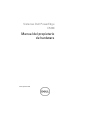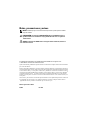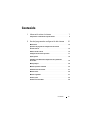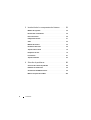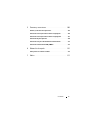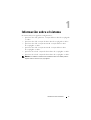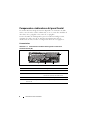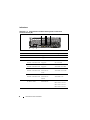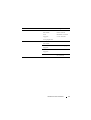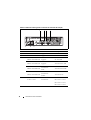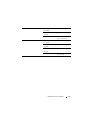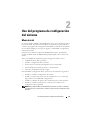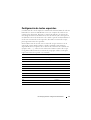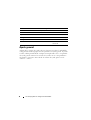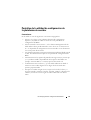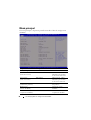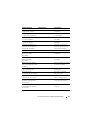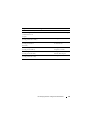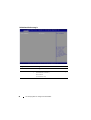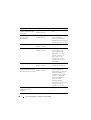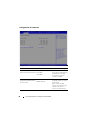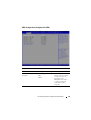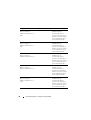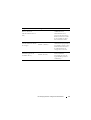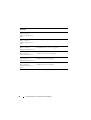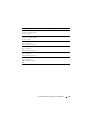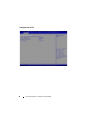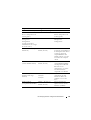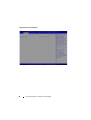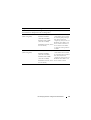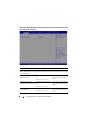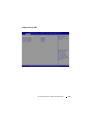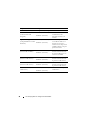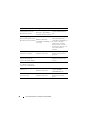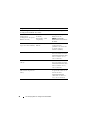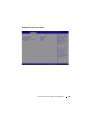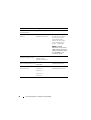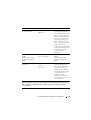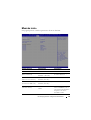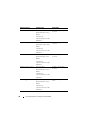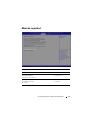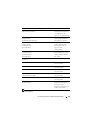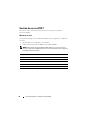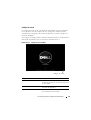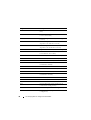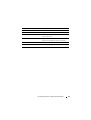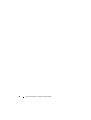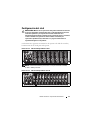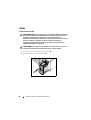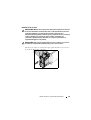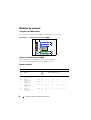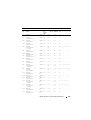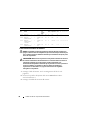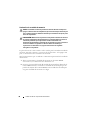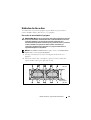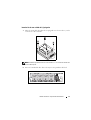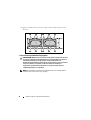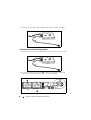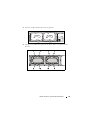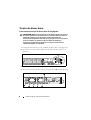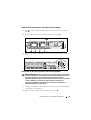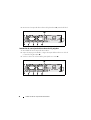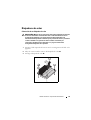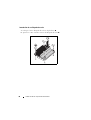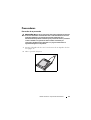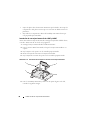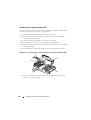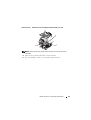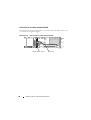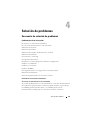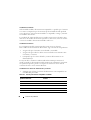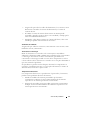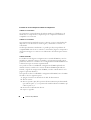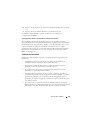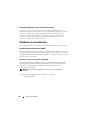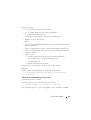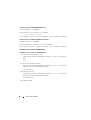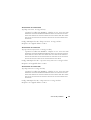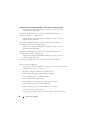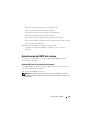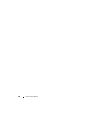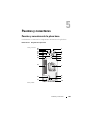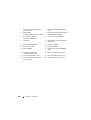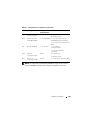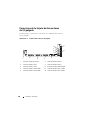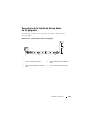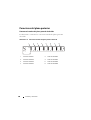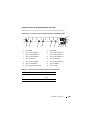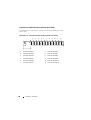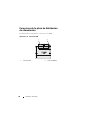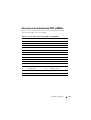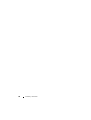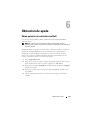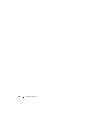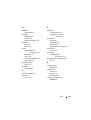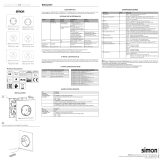Dell PowerEdge C5220 El manual del propietario
- Tipo
- El manual del propietario

Sistemas Dell PowerEdge
C5220
Manual del propietario
de hardware
Modelo reglamentario: B04S

Notas, precauciones y avisos
La información contenida en esta publicación puede modificarse sin previo aviso.
© 2011 Dell Inc. Todos los derechos reservados.
Queda estrictamente prohibida la reproducción de este material en cualquier forma sin la autorización
por escrito de Dell Inc.
Marcas comerciales utilizadas en este texto: Dell™, el logotipo de DELL y PowerEdge™ son marcas
comerciales de Dell Inc. Intel
®
e Intel
®
Xeon
®
son marcas comerciales registradas de Intel Corporation
en los Estados Unidos y en otros países. Microsoft
®
y Windows
®
son marcas comerciales o marcas
comerciales registradas de Microsoft Corporation en los Estados Unidos o en otros países. Red Hat
®
y Red Hat Enterprise Linux
®
son marcas comerciales registradas de Red Hat, Inc. en los Estados
Unidos o en otros países. SUSE™ es una marca comercial de Novell Inc. en los Estados Unidos y en
otros países.
Otras marcas y otros nombres comerciales pueden utilizarse en esta publicación para hacer referencia
a las entidades que los poseen o a sus productos. Dell Inc. renuncia a cualquier interés sobre la
propiedad de marcas y nombres comerciales que no sean los suyos.
Modelo reglamentario: B04S
06/2011 Rev. A00
NOTA: una NOTA proporciona información importante que le ayudará a utilizar
mejor el sistema.
PRECAUCIÓN: un mensaje de PRECAUCIÓN indica la posibilidad de que se
produzcan daños en el hardware o haya pérdida de datos si no se siguen las
instrucciones
AVISO: un mensaje de AVISO indica el riesgo de daños materiales, lesiones o
incluso la muerte.

Contenido 3
Contenido
1 Información sobre el sistema. . . . . . . . . . . . . . . . . 7
Componentes e indicadores del panel frontal . . . . . . . . . . . . . 8
2 Uso del programa de configuración del sistema . . 15
Menú inicial. . . . . . . . . . . . . . . . . . . . . . . . . . . . . . . 15
Opciones del programa de configuración del sistema
durante el inicio
. . . . . . . . . . . . . . . . . . . . . . . . . . . . . 16
Redirección de consola
. . . . . . . . . . . . . . . . . . . . . . . . . 16
Configuración de teclas especiales
. . . . . . . . . . . . . . . . . . 17
Ayuda general
. . . . . . . . . . . . . . . . . . . . . . . . . . . . . . 18
Pantallas de la utilidad de configuración de la plataforma
de servidor
. . . . . . . . . . . . . . . . . . . . . . . . . . . . . . . . 19
Menú principal
. . . . . . . . . . . . . . . . . . . . . . . . . . . . . 20
Menú de opciones avanzadas
. . . . . . . . . . . . . . . . . . . . . 22
Administración del servidor
. . . . . . . . . . . . . . . . . . . . . . 41
Menú de inicio
. . . . . . . . . . . . . . . . . . . . . . . . . . . . . 49
Menú de seguridad
. . . . . . . . . . . . . . . . . . . . . . . . . . . 51
Guardar y salir
. . . . . . . . . . . . . . . . . . . . . . . . . . . . . . 52
Gestión de errores POST
. . . . . . . . . . . . . . . . . . . . . . . . 54

4 Contenido
3 Instalación de los componentes del sistema . . . . . 59
Medidas de seguridad. . . . . . . . . . . . . . . . . . . . . . . . . 59
Herramientas recomendadas
. . . . . . . . . . . . . . . . . . . . . 59
Interior del sistema
. . . . . . . . . . . . . . . . . . . . . . . . . . 60
Configuración del sled
. . . . . . . . . . . . . . . . . . . . . . . . 61
Sleds
. . . . . . . . . . . . . . . . . . . . . . . . . . . . . . . . . . 62
Módulos de memoria:
. . . . . . . . . . . . . . . . . . . . . . . . . 64
Unidades de disco duro
. . . . . . . . . . . . . . . . . . . . . . . . 69
Tarjetas de discos duros
. . . . . . . . . . . . . . . . . . . . . . . 76
Disipadores de calor
. . . . . . . . . . . . . . . . . . . . . . . . . 79
Procesadores
. . . . . . . . . . . . . . . . . . . . . . . . . . . . . 81
Tarjetas intermedias
. . . . . . . . . . . . . . . . . . . . . . . . . . 83
4 Solución de problemas . . . . . . . . . . . . . . . . . . . . 89
Secuencia de solución de problemas . . . . . . . . . . . . . . . . 89
Utilidades de actualización
. . . . . . . . . . . . . . . . . . . . . . 94
Actualización del BIOS del sistema
. . . . . . . . . . . . . . . . . 99
Modo de recuperación del BIOS
. . . . . . . . . . . . . . . . . . . 100

Contenido 5
5 Puentes y conectores . . . . . . . . . . . . . . . . . . . . 103
Puentes y conectores de la placa base . . . . . . . . . . . . . . . 103
Conectores de la tarjeta de discos duros de 2,5 pulgada
. . . . . . 106
Conectores de la tarjeta de discos duros de 3,5 pulgadas
. . . . . . 107
Conectores del plano posterior
. . . . . . . . . . . . . . . . . . . . 108
Conectores de la placa de distribución de alimentación
. . . . . . 112
Conectores de alimentación PDB y SMBus
. . . . . . . . . . . . . 113
6 Obtención de ayuda . . . . . . . . . . . . . . . . . . . . . 115
Cómo ponerse en contacto con Dell . . . . . . . . . . . . . . . . . 115
7 Índice . . . . . . . . . . . . . . . . . . . . . . . . . . . . . . . 117

6 Contenido

Información sobre el sistema 7
Información sobre el sistema
El sistema incluye las siguientes configuraciones:
• placa base de 8 sleds, placa base + tarjeta de discos duros de 3,5 pulgadas
+ cables.
• placa base de 8 sleds + tarjeta de discos duros de 2,5 pulgadas + cables.
• placa base de 8 sleds + tarjeta intermedia + tarjeta de discos duros
de 3,5 pulgadas + cables.
• placa base de 8 sleds + tarjeta intermedia + tarjeta de discos duros
de 2,5 pulgadas + cables.
• placa base de 12 sleds + tarjeta de discos duros de 3,5 pulgadas + cables.
• placa base de 12 sleds + tarjeta de discos duros de 2,5 pulgadas + cables.
NOTA: No se admite la combinación de unidades de disco duro SATA y SAS en
tarjetas de discos duros de 2,5 y 3,5 pulgadas.

8 Información sobre el sistema
Componentes e indicadores del panel frontal
El servidor Dell PowerEdge C5220 está disponible con sled tanto de doble
ancho como de ancho sencillo, admitiendo, as su vez, tanto dos unidades de
disco duro de 3,5 pulgadas como cuatro de 2,5 pulgadas.
Existen dos SKU de sled disponibles para el servidor PowerEdge C5220,
una SKU de 8 sleds y otra de 12. Para obtener información sobre la
distribución de sleds, consulte “Configuración del sled” en la página 61.
Características
Ilustración 1-1. Vista frontal de la unidad de 8 sleds (girada en contra de las
manecillas del reloj 90°)
Elemento Característica Descripción
1 Conector VGA/USB Conector VGA/USB 2.0
2 Puertos NIC LAN Conector 10/100/1 Gb NIC LAN 1
Conector 10/100/1 Gb NIC LAN 2
3 Botón de encendido Botón del sled con posiciones On/Off
4 Cubierta de la tarjeta
intermedia
Cubierta para la tarjeta intermedia
12
4
1
23

Información sobre el sistema 9
Ilustración 1-2. Características frontales de la unidad de 12 sleds (girada en contra de
las manecillas del reloj 90°)
Elemento Característica Descripción
1 Conector VGA/USB Conector VGA/USB 2.0
2 Puertos NIC LAN Conector10/100/1G NIC LAN 1
Conector10/100/1G NIC LAN 2
3 Botón de encendido Botón del sled con posiciones On/Off
12
123

10 Información sobre el sistema
Indicadores
Ilustración 1-3. Vista frontal de la unidad de 8 sleds (girada en contra de las
manecillas del reloj 90°)
Elemento Característica Estado Descripción
1, 3 LED de conexión LAN Apagado Sin conexión
2, 4 LED de actividad LAN Apagado Sin actividad
LED de conexión LAN
LED de actividad LAN
Verde
Apagado
Enlace
Sin actividad
LED de conexión LAN
LED de actividad LAN
Verde
Apagado
Enlace
Actividad de 10 Mb
LED de conexión LAN
LED de actividad LAN
Luz verde
intermitente
Verde
Enlace
Actividad de 100 Mb
LED de conexión LAN
LED de actividad LAN
Luz verde
intermitente
Ámbar
Enlace
Actividad 1 Gb
5 LED de actividad de
los discos duros
Luz verde
intermitente
Disco duro 0 activo
Disco duro 1 activo
Disco duro 2 activo
Disco duro 3 activo
0
1
3
2
567
1234

Información sobre el sistema 11
Elemento Característica Estado Descripción
6 LED de identidad Azul
Encendido
Azul
Apagado
Azul parpadeante
Identifica el sistema
Estado normal
Identifica el sistema
con un intervalo
7 Alimentación/estado Verde
Encendido
Sistema CC encendido
Verde
Apagado
Sistema CC apagado
Ámbar
Apagado
Estado normal
Ámbar intermitente Ha ocurrido un evento
en el sistema

12 Información sobre el sistema
LED de la unidad de 12 sleds (girada en contra de las manecillas del reloj 90°)
Elemento Característica Estado Descripción
1, 3 LED de conexión LAN Apagado Sin conexión
2, 4 LED de actividad LAN Apagado Sin actividad
LED de conexión LAN
LED de actividad LAN
Verde
Apagado
Enlace
Sin actividad
LED de conexión LAN
LED de actividad LAN
Verde
Apagado
Enlace
Actividad de 10 Mb
LED de conexión LAN
LED de actividad LAN
Luz verde
intermitente
Verde
Enlace
Actividad de 100 Mb
LED de conexión LAN
LED de actividad LAN
Luz verde
intermitente
Ámbar
Enlace
Actividad 1 Gb
5 LED de actividad de
los discos duros
Luz verde
intermitente
Disco duro 0 activo
Disco duro 1 activo
Disco duro 2 activo
Disco duro 3 activo
0
1
3
2
1234
5
67

Información sobre el sistema 13
6 LED de identidad Azul
Encendido
Identifica el sistema
Azul
Apagado
Estado normal
Azul parpadeante Identifica el sistema
con un intervalo
7 Alimentación/estado Verde
Encendido
Sistema CC encendido
Verde
Apagado
Sistema CC apagado
Ámbar
Apagado
Estado normal
Ámbar intermitente Ha ocurrido un evento
en el sistema

14 Información sobre el sistema

Uso del programa de configuración del sistema 15
Uso del programa de configuración
del sistema
Menú inicial
El sistema emplea el BIOS central AMI más reciente, que está almacenado en
la memoria flash. La memoria flash admite la especificación plug-and-play y
contiene un programa de Configuración del BIOS, la rutina de la autoprueba
de encendido (POST, por sus siglas en inglés) y la utilidad de configuración
automática de PCI.
Esta placa base admite la replicación del BIOS del sistema, permitiendo
ejecutar el BIOS desde una DRAM integrada protegida contra escritura de
64 bits.
Utilice la Utilidad de configuración para configurar elementos como:
• Unidades de disco duro y periféricos
• Tamaño y configuración de la memoria
• Protección por contraseña para impedir el uso no autorizado
• Activación/desactivación de protocolos y características
• Funciones de administración de energía
Esta utilidad de configuración debe ejecutarse en las situaciones siguientes:
• Cuando se cambia la configuración del sistema.
• Cuando el sistema detecta un error de configuración y se le solicita que
haga cambios en la utilidad de configuración.
• Cuando se redefinen los puertos de comunicación para evitar conflictos.
• Cuando se cambia la contraseña o se realizan otros cambios en la
configuración de la seguridad.
NOTA: Sólo pueden modificarse los elementos que aparecen entre corchetes [ ].
Los elementos que no están entre corchetes se proporcionan únicamente a modo
ilustrativo.

16 Uso del programa de configuración del sistema
Opciones del programa de configuración
del sistema durante el inicio
El usuario inicia la CONFIGURACIÓN pulsando <F2> durante
la autoprueba de encendido.
Redirección de consola
La redirección de consola permite que un usuario remoto diagnostique y
corrija problemas de un servidor que no ha podido iniciar correctamente el
sistema operativo (OS). El elemento central de la redirección de consola es la
consola del BIOS. La consola del BIOS es una utilidad residente en la ROM
flash que redirige la entrada y la salida a través de una conexión serie o de
módem.
El BIOS admite la redirección tanto del vídeo como del teclado a través de
una conexión en serie (puerto serie). Tras activar la redirección de consola, las
salidas del teclado y del vídeo local (servidor host) son accesibles por medio
de las conexiones de teclado y vídeo locales.
También está disponible la gestión a través de la consola remota sin necesidad
de un teclado o un monitor local.
NOTA: La total compatibilidad y la funcionalidad de los estándares de emulación
disponibles puede variar.
Activación o desactivación de la redirección de consola
La función de redirección de consola puede activarse o desactivarse en el
menú de configuración del BIOS. Consulte la “Configuración del acceso
remoto” en la página 45.

Uso del programa de configuración del sistema 17
Configuración de teclas especiales
La redirección de consola emplea la emulación de terminal ANSI, la cual está
limitada a los caracteres ASCII básicos. En este conjunto de caracteres no
existen teclas de función, dirección o control. Sin embargo, el software de
PowerEdge C5220 necesita utilizar las teclas de función y de control para su
uso habitual. Una tecla de función o de control se puede emular mediante el
uso de una secuencia de teclas especiales, denomina secuencia de escape,
para representar una tecla específica.
Para la redirección de consola, una secuencia de escape comienza con un
carácter de escape. Dicho carácter se puede escribir de varias maneras,
dependiendo de los requisitos de su software de emulación de terminal. Por
ejemplo, 0x1b, ^[ y <Esc> hacen referencia al mismo carácter de escape.
La siguiente tabla muestra la secuencia de escape que se debe enviar para
representar una tecla especial o un comando.
Tecla Secuencia de escape ANSI Otras secuencias
F1 <ESC><Mayús>op <ESC>1
F2 <ESC><Mayús>oq <ESC>2
F3 <ESC><Mayús>or <ESC>3
F4 <ESC><Mayús>os <ESC>4
F5 <ESC>5
F6 <ESC>6
F7 <ESC>7
F8 <ESC>8
F9 <ESC>9
F10 <ESC>0
F11 <ESC>!
F12 <Esc><@>
Inicio <ESC>[<Mayús>h <ESC>h

18 Uso del programa de configuración del sistema
Ayuda general
Además de la ventana de ayuda sobre un elemento específico, la utilidad de
configuración también proporciona una pantalla con ayuda general. Se puede
acceder a dicha pantalla desde cualquier menú pulsando <F1>. La pantalla
de ayuda general enumera las teclas de la leyenda con sus correspondientes
alternativas y funciones. Para salir de la ventana de ayuda, pulse la tecla
<Intro> o <Esc>.
Fin <ESC>[<Mayús>k <ESC>k
Insert <ESC>+
Supr <ESC>-
Re Pág <ESC>?
Av Pág <ESC>/
Restablecer <ESC>R<ESC>r
<ESC>R
Tecla Secuencia de escape ANSI Otras secuencias

Uso del programa de configuración del sistema 19
Pantallas de la utilidad de configuración de
la plataforma de servidor
Convenciones
En las tablas se usan las siguientes convenciones tipográficas:
• El texto y los valores en las columnas Elemento de configuración,
Opciones y Ayuda de las tablas se muestran en las pantallas de la
configuración del BIOS.
• El texto marcado con un asterisco * en la columna Configuración de las
tablas indica valores predeterminados.. Estos valores no se muestran con
un * en la pantalla de configuración. El texto marcado en este documento
sirve como punto de referencia.
• La columna Comentarios proporciona información adicional donde pueda
ser útil. Esta información no aparece en la pantalla de configuración del
BIOS.
• La información en las capturas de pantalla entre signos mayor y menor que
(< >) indican variables, dependiendo de las opciones instaladas. Por
ejemplo, <Current Date> se sustituye por la fecha actual real.
• La información entre corchetes ([ ]) en las tablas indica áreas donde el
usuario necesita escribir algún texto en lugar de seleccionarlo entre
opciones proporcionadas.
• Para que los cambios tengan efecto (excepto con la fecha y la hora), es
necesario guardar y reiniciar el sistema. Al pulsar <ESC> se descartan los
cambios y el sistema se inicia según el orden establecido en el último
inicio.

20 Uso del programa de configuración del sistema
Menú principal
El menú principal es la primera pantalla mostrada al abrir la configuración
del BIOS.
Campos del menú Configuración Comentarios
Main (Principal)
System Date
(Fecha del sistema)
MM/DD/YYYY Define la fecha. Utilice
Tabulador para cambiar
de elemento de la fecha.
System Time
(Hora del sistema)
HH:MM:SS Define la hora. Utilice
Tabulador para cambiar
de elemento de la hora.
Product Name
(Nombre del producto)
Muestra el nombre
del producto
BIOS Version
(Versión del BIOS)
Muestra la versión
del BIOS
BIOS Build Date (Fecha de
compilación del BIOS)
Muestra la fecha de
compilación del BIOS

Uso del programa de configuración del sistema 21
Service Tag
(Etiqueta de servicio)
Muestra la etiqueta
de servicio
Asset Tag
(Etiqueta de propiedad)
Muestra la etiqueta
de propiedad
MRC Version
(Versión del MRC)
Muestra la versión
del MRC
BMC Version
(Versión del BMC)
Muestra la versión
del BMC.
FAN Control Board FW
(Firmware de la tarjeta de
control del ventilador)
Muestra la versión del
firmware de la tarjeta de
control del ventilador
ePPID Muestra el ePPID
NIC1 MAC Address
(Dirección MAC
de la NIC1)
Muestra la dirección MAC
de la NIC1.
NIC2 MAC Address
(Dirección MAC
de la NIC2)
Muestra la dirección MAC
de la NIC2.
BMC NIC MAC Address
(Dirección MAC de la NIC
de BMC)
Muestra la dirección MAC
de la NIC de BMC.
Processor Type
(Tipo de procesador)
Muestra el tipo de
procesador
Processor Speed
(Velocidad del procesador)
Muestra la velocidad
del procesador
Processor Core
(Núcleos del procesador)
Muestra la cantidad de
núcleos del procesador
System Memory Size
(Tamaño de la memoria
del sistema)
Muestra el tamaño de
la memoria del sistema
System Memory Speed
(Velocidad de la memoria
del sistema)
Muestra la velocidad de la
memoria
Campos del menú Configuración Comentarios

22 Uso del programa de configuración del sistema
Menú de opciones avanzadas
La pantalla de opciones avanzadas proporciona un punto de acceso para
configurar varias opciones. En esta pantalla el usuario selecciona la opción
que se va a configurar. Las configuraciones se realizan en la pantalla
seleccionada, no directamente en la pantalla de opciones avanzadas.
PRECAUCIÓN:
Ajustes incorrectos en los elementos del menú de opciones
avanzadas pueden hacer que el sistema no funcione correctamente. A menos que
tenga experiencia en el ajuste de estos elementos, se recomienda dejar las
opciones con sus valores predeterminados. Si el sistema no funciona
correctamente o no se inicia tras modificar la configuración,abra el BIOS y
seleccione "Load Optimal Defaults" (Cargar valores predeterminados óptimos) en
el menú de salida para iniciar con normalidad.

Uso del programa de configuración del sistema 23
Campos del menú Configuración Comentarios
Advanced (Avanzada)
Power Management
(Administración de
energía)
Administración de energía
CPU Configuration
(Configuración de la CPU)
Configuración de la CPU
Memory Configuration
(Configuración de la
memoria)
Configuración
de la memoria
SATA Configuration
(Configuración SATA)
Configuración de
dispositivos SATA
PCI Configuration
(Configuración de PCI)
Configuración de PCI,
PCI-X y PCI Express
USB Configuration
(Configuración de USB)
Configuración de USB

24 Uso del programa de configuración del sistema
Administración de energía
Campos del menú Configuración Comentarios
Avanzada \Administración de energía
Administración de energía Maximum Performance
(Rendimiento máximo)
OS Control*
(Control del SO)
Administración de energía

Uso del programa de configuración del sistema 25
Configuración de la CPU
Campos del menú Configuración Comentarios
Advanced (Avanzada)\CPU Configuration (Configuración de la CPU)
Active Processor Cores
(Núcleos activos del
procesador)
All* (Todo)
1
2
4
6
8
Número de núcleos que
deben activarse en cada
paquete de procesador.
Frequency Ratio (Relación
de frecuencia)
Auto* (Automática)
1
Define el multiplicador de
frecuencia como el nivel
máximo o degrada el
multiplicador de frecuencia
un nivel.

26 Uso del programa de configuración del sistema
Max CPUID Value Limit
(Límite máximo del valor
de CPUID)
Disable* (Desactivar)
Enable (Activar)
Desactivado para Windows
XP
Virtualization Technology
(Tecnología de
virtualización)
Disable* (Desactivar)
Enable (Activar)
Al activarse, una VMM
puede emplear las
funciones de hardware
adicionales proporcionadas
por Vanderpool Technology.
Turbo Mode (Modo turbo) Disable (Desactivar)
Enable* (Activar)
Modo turbo
C States (Estados C) Disable (Desactivar)
Enable* (Activar)
Si se desactiva, los estados
C de suspensión del
procesador no están
disponibles. Si se activa
(predeterminado), el
procesador puede
funcionar en todos los
estados C de energía
disponibles.
C1E State (Estado C1E) Disable (Desactivar)
Enable* (Activar)
Define C1E como
desactivado o activado
eXecute-Disable Bit
Capability (Función bit de
desactivación de ejecución)
Disable (Desactivar)
Enable* (Activar)
XD puede evitar ciertos
tipos de ataques de
desbordamiento del búfer
malintencionados si se
combina con un sistema
operativo compatible
(Microsoft Windows
Server 2003 SP1,
Windows XP SP2,
SuSE Linux 9.2, Red Hat
Enterprise Linux 3
Update 3 o posterior).
Prefetch Configuration
(Configuración de
Prefetch)
Configuración de Prefetch
Campos del menú Configuración Comentarios

Uso del programa de configuración del sistema 27
Configuración de Prefetch
Campos del menú Configuración Comentarios
Advanced (Avanzada)\CPU Configuration (Configuración de la CPU)\Prefetch
Configuration (Configuración de Prefetch)
Adjacent Cache Line
Prefetch (Prefetch de línea
de caché adyacente)
Disable (Desactivar)
Enable* (Activar)
Activa o desactiva el
prefetch de líneas de caché
adyacentes
Hardware Prefetcher
(Prefetcher de hardware)
Disable (Desactivar)
Enable* (Activar)
Activa o desactiva el
prefetcher de flujo de la
caché de nivel medio (L2)
DCU Streamer Prefetcher
(Prefetcher de flujo de la
DCU)
Disable (Desactivar)
Enable* (Activar)
Activa o desactiva el
prefetcher de flujo de la
DCU

28 Uso del programa de configuración del sistema
Configuración de la memoria
Campos del menú Configuración Comentarios
Advanced (Avanzada)\Memory Configuration (Configuración de la memoria)
Memory Frequency
(Frecuencia de la memoria)
Auto* (Automática)
1 066 MHz
1 333 MHz
Autodetectar la velocidad
de ejecución de la memoria
o definir una velocidad
de ejecución de hasta
1 066/1 333 MHz.
Memory Remapping
(Reasignación de memoria)
(3 GB - 4 GB)
Disable* (Desactivar)
Enable (Activar)
La reasignación de
memoria reubica el espacio
de memoria
Entre 3 GB y 4 GB al
espacio por encima 4 GB
cuando se desactiva o
activa esta característica.

Uso del programa de configuración del sistema 29
SATA Configuration (Configuración SATA)
Campos del menú Configuración Comentarios
Advanced (Avanzada)\SATA Configuration (Configuración SATA)
Controlador SATA
integrado
Off (Apagado)
IDE
AHCI*
Desactiva la controladora
SATA o la activa y define
el código de clase de
dispositivo como
IDE/AHCI. Este token
se aplica a la primera
controladora SATA
integrada.

30 Uso del programa de configuración del sistema
SATA Port 0/SSI Hard
drive
0 (Puerto 0
SATA/Unidad de disco 0
SSI)
Al abrir la configuración,
el BIOS detecta
automáticamente la
presencia de dispositivos
SATA y muestra el estado
de las unidades de disco
duro SATA detectadas.
SATA Port1/SSI
Hard
drive
1 (Puerto 1
SATA/Unidad de disco 1
SSI )
Al abrir la configuración,
el BIOS detecta
automáticamente la
presencia de dispositivos
SATA y muestra el estado
de las unidades de disco
duro SATA detectadas.
SATA Port2/Hard
Hard
drive
0 (Puerto 2
SATA/Unidad de disco 0)
Al abrir la configuración,
el BIOS detecta
automáticamente la
presencia de dispositivos
SATA y muestra el estado
de las unidades de disco
duro SATA detectadas.
SATA Port3/Hard
Hard
drive
1 (Puerto 3
SATA/Unidad de disco 1)
Al abrir la configuración,
el BIOS detecta
automáticamente la
presencia de dispositivos
SATA y muestra el estado
de las unidades de disco
duro SATA detectadas.
SATA Port4/Hard
Hard
drive
2 (Puerto 4
SATA/Unidad de disco 2
SSI )
Al abrir la configuración,
el BIOS detecta
automáticamente la
presencia de dispositivos
SATA y muestra el estado
de las unidades de disco
duro SATA detectadas.
Campos del menú Configuración Comentarios

Uso del programa de configuración del sistema 31
SATA Port5/Hard Hard
drive
3 (Puerto54
SATA/Unidad de disco 3
SSI )
Al abrir la configuración,
el BIOS detecta
automáticamente la
presencia de dispositivos
SATA y muestra el estado
de las unidades de disco
duro SATA detectadas.
Power Saving Features
(Características de ahorro
de energía)
Disable (Desactivar)
Enable* (Activar)
Desactiva o activa la
característica que permite a
las unidades de disco duro
SATA iniciar transiciones
de administración de
energía de la conexión.
Hard drive Security Erase
(Borrado seguro de la
unidad de disco)
Disable* (Desactivar)
Enable (Activar)
Not Set Security Freeze
Lock Command
(Comando de cierre de
seguridad bloqueado no
establecido)
Campos del menú Configuración Comentarios

32 Uso del programa de configuración del sistema
Asignación de puerto de controladoras SATA Cougar Point a tarjetas de unidades de
disco duro
SATA Port 0/SSI
Hard
drive
0 (Puerto 0
SATA/Unidad de disco 0
SSI)
No se utiliza en el sistema
SATA Port1/SSI
Hard
drive
1 (Puerto 1
SATA/Unidad de disco 1
SSI)
No se utiliza en el sistema
SATA Port2/Hard
Hard
drive
0 (Puerto 2
SATA/Unidad de disco 0)
Conectado a la
unidad de disco duro 0 de la tarjeta de
la
unidad de disco de 2,5/3,5 pulgadas
SATA Port3/Hard Hard
drive 1 (Puerto 3
SATA/Unidad de disco 1)
Conectado a la unidad de disco duro 1 de la tarjeta de la
unidad de disco de 2,5/3,5 pulgadas
SATA Port4/Hard Hard
drive 2 (Puerto 4
SATA/Unidad de disco 2)
Conectado a la unidad de disco duro 2 de la tarjeta de la
unidad de disco de 2,5 pulgadas
SATA Port5/Hard Hard
drive 3 (Puerto 5
SATA/Unidad de disco 3
SSI )
Conectado a la unidad de disco duro 3 de la tarjeta de la
unidad de disco de 2,5 pulgadas

Uso del programa de configuración del sistema 33
Asignación de puerto de controladoras SATA Cougar Point
SATA Port0/SSI Hard Drive
0 (Puerto 0 SATA/Unidad
de disco 0 SSI)
Controladora SATA Bus0:Dev31:Fun2
SATA Port1/SSI Hard Drive
1 (Puerto 1 SATA/Unidad
de disco 1 SSI)
Controladora SATA Bus0:Dev31:Fun2
SATA Port2/Hard Hard
drive 0 (Puerto 2
SATA/Unidad de disco 0)
Controladora SATA Bus0:Dev31:Fun2
SATA Port3/Hard Hard
drive 1 (Puerto 3
SATA/Unidad de disco 1)
Controladora SATA Bus0:Dev31:Fun2
SATA Port4/Hard Hard
drive 2 (Puerto 4
SATA/Unidad de disco 2)
Controladora SATA Bus0:Dev31:Fun5
SATA Port5/Hard Hard
drive 3 (Puerto 5
SATA/Unidad de disco 3
SSI )
Controladora SATA Bus0:Dev31:Fun5

34 Uso del programa de configuración del sistema
Configuración de PCI

Uso del programa de configuración del sistema 35
Campos del menú Configuración Comentarios
Advanced (Avanzada)\PCI Configuration (Configuración de PCI)
Embedded Network
Devices (Dispositivos de
red integrados)
Embedded Network
Devices (Dispositivos de
red integrados)
Active State Power
Management
Configuration
(Configuración de la
administración de energía
de estado activo)
Active State Power
Management
Configuration
VT for Direct I/O (VT para
E/S directa)
Disable* (Desactivar)
Enable (Activar)
Activa o desactiva la
tecnología de virtualización
de Intel para la E/S directa
(VT-d) que mejora la
compatibilidad de E/S
(DMA) cuando se ejecuta
un monitor de máquina
virtual
SR-IOV Global Enable
(Activar SR-IOV Global)
Disable* (Desactivar)
Enable (Activar)
Activa o desactiva la
compatibilidad del BIOS
con dispositivos SR-IOV.
Para activar esta
característica, se requiere
una NIC adicional
compatible con SR-IOV.
Maximum Payload Size
(Tamaño de la carga
máxima)
Auto* (Automática)
128 Bytes
256 Bytes
Detecta automáticamente
el tamaño de la carga
máxima de PCIe o lo
establece en 128 o 256
bytes.
WHEA Support
(Compatibilidad WHEA)
Disable* (Desactivar)
Enable (Activar)
Activa o desactiva la
arquitectura de error de
Windows (WHEA)

36 Uso del programa de configuración del sistema
Dispositivos de red integrados

Uso del programa de configuración del sistema 37
Campos del menú Configuración Comentarios
Advanced (Avanzada)\PCI Configuration (Configuración de PCI)\Embedded
Network Devices (Dispositivos de red integrados)
Embedded NIC1
(NIC1 integrada)
Disabled (Desactivado)
Enabled with PXE*
(Activado con PXE)
Enabled without PXE
(Activado sin PXE)
iSCSI Remote Boot (Inicio
remoto iSCSI)
Activa o desactiva la
controladora de la interfaz
de red integrada principal
del sistema (función
completa), incluyendo o no
ROM de inicio PXE o con
Inicio remoto iSCSI. Si se
desea desactivar la NIC1,
se debe desactivar primero
la NIC2.
Embedded NIC2
(NIC2 integrada)
Disabled (Desactivado)
Enabled with PXE
(Activado con PXE)
Enabled without PXE*
(Activado sin PXE)
iSCSI Remote Boot (Inicio
remoto iSCSI)
Activa o desactiva la
controladora de la interfaz
de red integrada secundaria
del sistema (función
completa), incluyendo o no
ROM de inicio PXE o con
Inicio remoto iSCSI.

38 Uso del programa de configuración del sistema
Active State Power Management Configuration (Configuración de la administración
de energía de estado activo)
Campos del menú Configuración Comentarios
Advanced (Avanzada)\PCI Configuration (Configuración de PCI)\Active State
Power Management Configuration (Configuración de la administración de energía
de estado activo)
Onboard LAN ASPM (LAN
ASPM integrada)
Disabled* (Desactivado)
L0s
L0s & L1 (L0s y L1)
Controla el nivel de ASPM
compatible en PCI Express
Link
Mezzing Slot ASPM
(ASPM ranura intermedia)
Disabled* (Desactivado)
L0s
L0s & L1 (L0s y L1)
Controla el nivel de ASPM
compatible en PCI Express
Link
NB-SB Port ASPM (ASPM
puerto NB-SB)
Disabled (Desactivado)
L0s & L1* (L0s y L1)
Controla el nivel de ASPM
compatible en PCI Express
Link

Uso del programa de configuración del sistema 39
Configuración de USB

40 Uso del programa de configuración del sistema
Campos del menú Configuración Comentarios
Advanced (Avanzada)\USB Configuration (Configuración de USB)
Embedded USB Controller
(Controladora USB
integrada)
Disabled (Desactivado)
Enabled* (Activado)
Activa o desactiva la
controladora USB
integrada al iniciarse el
sistema.
Legacy USB Support
(Compatibilidad con USB
heredado)
Disabled (Desactivado)
Enabled* (Activado)
Activa la compatibilidad
con USB heredado. Si se
desactiva la opción se
mantienen los dispositivos
USB disponibles solo para
aplicaciones EFI.
USB PORT with BMC
(Puerto USB con BMC)
Disabled (Desactivado)
Enabled* (Activado)
Permite al usuario activar o
desactivar eléctricamente
el puerto USB interno en
contacto con BMC.
External USB PORT1
(Puerto 1 USB externo)
Disabled (Desactivado)
Enabled* (Activado)
Permite al usuario activar o
desactivar eléctricamente
el puerto 1 USB externo.
External USB PORT2
(Puerto 2 USB externo)
Disabled (Desactivado)
Enabled* (Activado)
Permite al usuario activar o
desactivar eléctricamente
el puerto 2 USB externo.
Internal USB Port (Puerto
USB interno)
Disabled (Desactivado)
Enabled* (Activado)
Activa o desactiva el puerto
USB interno.

Uso del programa de configuración del sistema 41
Administración del servidor
Campos del menú Configuración Comentarios
Server Management (Administración del servidor)
ACPI SPMI Table
(Tabla ACPI SPMI)
Disabled (Desactivado)
Enabled* (Activado)
Tabla ACPI SPMI
Set BMC LAN
Configuration
(Configuración del BMC
de la LAN)
Configura los parámetro
del BMC de la red
Remote Access
Configuration
(Configuración del acceso
remoto)
Configuración del acceso
remoto

42 Uso del programa de configuración del sistema
Restore on AC Power Loss
(Restaurar tras corte de
alimentación de CA)
Power Off (Apagado)
Power On* (Encendido)
Last State (Último estado)
Acción del sistema tras un
corte de alimentación de
CA
Power Staggering AC
Recovery (Recuperación de
alimentación CA inestable)
Immediate* (Inmediata)
Random (Aleatoria)
User Defined (Definida por
el usuario)
Inmediata: Encendido
(Sin retraso)\Aleatoria:
(Automático)\Definida por
el usuario: el tiempo
definido por el usuario
debe encontrarse dentro
del intervalo del retraso de
encendido mínimo y
máximo.
Power Button
(Botón de encendido)
Disabled (Desactivado)
Enabled* (Activado)
Seleccione Disabled para
desactivar la función de
apagado.
View BMC System Event
Log (Ver el registro de
eventos del sistema BMC)
Pulse <Intro> para ver los
registros de eventos del
sistema.
Clear BMC System Event
Log (Borrar el registro de
eventos del sistema BMC)
Event Logging (Registro de
eventos)
Disabled (Desactivado)
Enabled* (Activado)
Desactiva el registro de
eventos de PCIE
SERR/DRAM ECC.
NMI On Error (NMI al
ocurrir un error)
Disabled (Desactivado)
Enabled* (Activado)
Activa o desactiva NMI
afirmado para errores
graves.
Campos del menú Configuración Comentarios

Uso del programa de configuración del sistema 43
Configuración del BMC de la LAN

44 Uso del programa de configuración del sistema
Campos del menú Configuración Comentarios
Server Management (Administración del servidor)/BMC Network Configuration
(Configuración del BMC de la LAN)
BMC LAN Port
Configuration
(Configuración del puerto
BMC de la LAN)
Dedicated-NIC (NIC
dedicada)
Shared-NIC* (NIC
compartida)
Configuración del puerto
BMC de la LAN
NOTA: el puerto NIC
dedicacdo se encuentra en
el chasis.
BMC NIC IP Source (IP de
origen de la NIC de BMC)
Static (Estática)
DHCP*
Selecciona una
configuración de
parámetros de canal LAN
de forma estática o
dinámica (DHCP).
IP Address (Dirección IP) xxx.xxx.xxx.xxx Introduzca una dirección
IP con el formato decimal
XXX.XXX.XXX.XXX (XXX
debe ser inferior a 256 y
sólo en decimal).
Subnet Mask (Máscara de
subred)
xxx.xxx.xxx.xxx Introduzca una dirección
IP con el formato decimal
XXX.XXX.XXX.XXX (XXX
debe ser inferior a 256 y
sólo en decimal).
GateWay Address
(Dirección de la puerta de
enlace)
xxx.xxx.xxx.xxx Introduzca una dirección
de puerta de enlace con el
formato decimal
XXX.XXX.XXX.XXX
(XXX debe ser inferior a
256 y sólo en decimal).

Uso del programa de configuración del sistema 45
Configuración del acceso remoto

46 Uso del programa de configuración del sistema
Campos del menú Configuración Comentarios
Server/Remote Access Configuration (Configuración del acceso del
servidor/remoto)
Remote Access (Acceso
remoto)
Disabled (Desactivado)
Enabled* (Activado)
La configuración especifica
el modo en que el host y
los sistemas remotos
intercambian datos.
Ambos sistemas deben
tener configuraciones
iguales o compatibles.
NOTA: la pantalla
mantendrá una resolución
100x31 incluso si el acceso
remoto está activado. Debe
ser compatible con la
consola de cliente.
Serial port number
(Número de puerto serie)
COM1
COM2 as SOL*
(COM2 como SOL)
Número de puerto serie
Serial Port Address
(Dirección del puerto serie)
3F8h/2F8h*
2F8h/3F8h
Dirección del puerto
COM1/COM2 de ES
Serial Port Mode (Modo
del puerto serie)
115200 8,n,1*
57600 8,n,1
38400 8,n,1
19200 8,n,1
9600 8,n,1
Serial Port Mode
(Modo del puerto serie)

Uso del programa de configuración del sistema 47
Flow Control
(Control de flujo)
None* (Ninguno)
Hardware
El control de flujo puede
evitar la pérdida de datos
por desbordamientos en el
búfer. Al enviarse datos, si
el búfer receptor está lleno,
se puede enviar una señal
para detener el flujo de
datos. Cuando se vacía el
búfer, se puede enviar una
señal de inicio para
reanudar el flujo. El control
de flujo de hardware utiliza
dos cables para enviar
señales de inicio y
detención.
Redirection After BIOS
POST
(Redireccionamiento
después de POST del
BIOS)
Disabled (Desactivado)
Always* (Siempre)
Redirection After BIOS
POST
(Redireccionamiento
después de POST del
BIOS)
Terminal Type (Tipo de
terminal)
ANSI*
VT100
VT-UTF8
Emulación: ANSI:
conjunto de caracteres
extendido ASCII. VT100:
conjunto de caracteres
ASCII. VT100+: amplía
VT100 para admitir color,
teclas de función, etc.
VT-UTF8: utiliza
codificación UTF8 para
asignar caracteres Unicode
en 1 o más bytes.
NOTA: las pantallas de configuración del BIOS se visualizan a 100 (columnas) x 31
(líneas). Cambie la configuración de la utilidad de consola del lado del cliente para que
sea compatible con 100 (columnas) x 31 (líneas) para que la pantalla se muestre
correctamente.
Campos del menú Configuración Comentarios

48 Uso del programa de configuración del sistema
Ver el registro de eventos del sistema BMC
NOTA: solo proporciona una breve descripción SEL para el usuario. Si el usuario
necesita información más detallada, puede consultar registro de eventos BMC en
Condición del servidor de WebUI.

Uso del programa de configuración del sistema 49
Menú de inicio
Esta página permite establecer parámetros de inicio de POST.
Campos del menú Configuración Comentarios
Boot (Inicio)
Quiet Boot
(Inicio silencioso)
Disabled (Desactivado)
Enabled* (Activado)
Activa o desactiva la opción
de inicio silencioso
Pause On Errors
(Pausa en caso de error)
Disabled* (Desactivado)
Enabled (Activado)
Pausa en caso de error
Force PXE Boot Only
(Forzar inicio PXE solo)
Disabled* (Desactivado)
Enabled (Activado)
Forzar inicio PXE solo
Boot Mode
(Modo de inicio)
BIOS*
UEFI
Si se selecciona el modo de
inicio UEFI/BIOS, solo se
seleccionan para iniciar los
dispositivos de inicio
heredados UEFI.

50 Uso del programa de configuración del sistema
1st Boot (Primer inicio) Network* (Red)
Hard Disk (Disco duro)
RAID
USB Storage
(Almacenamiento USB)
CD/DVD
Establece la prioridad
de inicio
2nd Boot (Segundo inicio) Network (Red)
Hard Disk* (Disco duro)
RAID
USB Storage
(Almacenamiento USB)
CD/DVD
Establece la prioridad
de inicio
3rd Boot (Tercer inicio) Network (Red)
Hard Disk (Disco duro)
RAID*
USB Storage
(Almacenamiento USB)
CD/DVD
Establece la prioridad
de inicio
4th Boot (Cuarto inicio) Network (Red)
Hard Disk (Disco duro)
RAID
USB Storage*
(Almacenamiento USB)
CD/DVD
Establece la prioridad
de inicio
5th Boot (Quinto inicio) Network (Red)
Hard Disk (Disco duro)
RAID
USB Storage
(Almacenamiento USB)
CD/DVD*
Establece la prioridad de
inicio
Campos del menú Configuración Comentarios

Uso del programa de configuración del sistema 51
Menú de seguridad
Campos del menú Configuración Comentarios
Security
Change Supervisor
Password (Cambiar
contraseña de supervisor)
Establece la contraseña
de supervisor
Change User Password
(Cambiar contraseña
de usuario)
Establece la contraseña
de usuario

52 Uso del programa de configuración del sistema
Guardar y salir
Campos del menú Configuración Comentarios
Save & Exit (Guardar y salir)
Save Change and Exit
(Guardar los cambios y
salir)
Salir de la configuración
del sistema tras guardar los
cambios.
Discard Changes and Exit
(Descartar los cambios y
salir)
Salir de la configuración
del sistema sin guardar los
cambios.
Save Changes (Guardar los
cambios)
Guarda los cambios hechos
hasta el momento en
cualquiera de las opciones
de configuración.

Uso del programa de configuración del sistema 53
NOTA: consulte las Especificaciones UEFI Shell para obtener más información en
uefi.org/specs/.
Discard Changes
(Descartar los cambios)
Descarta los cambios
hechos hasta el momento
en cualquiera de las
opciones de configuración.
Load Optimal Defaults
(Cargar valores
predeterminados óptimos)
Restaura/Carga todos los
valores predeterminados
para todas las opciones.
Load Customized Defaults
(Cargar valores
predeterminados
personalizados)
Restaura los valores
predeterminados del
usuario para todas las
opciones de la
configuración.
Save Customized Defaults
(Guardar valores
predeterminados
personalizados)
Guarda los cambios hechos
hasta el momento como
valores predeterminados
del usuario.
Boot Override (Reemplazo
de inicio)
Network (Red) Ocultar si el dispositivo no
está conectado.
Hard Disk (Disco duro) Ocultar si el dispositivo no
está conectado.
RAID Ocultar si el dispositivo no
está conectado.
USB Storage
(Almacenamiento USB)
Ocultar si el dispositivo no
está conectado.
CD/DVD ROM Ocultar si el dispositivo no
está conectado.
Built-in EFI Shell (EFI
Shell integrado)
Intenta iniciar la aplicación
EFI Shell (Shellx64.efi)
desde uno de los
dispositivos del sistema de
archivos disponibles.
Campos del menú Configuración Comentarios

54 Uso del programa de configuración del sistema
Gestión de errores POST
En esta sección se ofrece información sobre los mensajes y la gestión
de errores POST.
Mensajes de error
Se muestran mensajes de error durante POST bajo las siguientes condiciones
de error:
• El disco duro no está presente en el sistema
• Fallo en la inicialización de MRC en un módulo DIMM
NOTA: Puede activar la función Pause on Error (Pausa en caso de error) en el
menú de configuración del BIOS para poner en pausa el mensaje de error POST en
la pantalla cuando se muestre.
Mensaje de error
Hard-disk drive failure (Error de la unidad de disco duro)
DIMM A1 ha sido desactivado por MRC.
DIMM A2 ha sido desactivado por MRC.
DIMM A3 ha sido desactivado por MRC.
DIMM A4 ha sido desactivado por MRC.

Uso del programa de configuración del sistema 55
Códigos de estado
Un código de estado es un valor utilizado para indicar el progreso durante
la fase de inicio. Un subconjunto de estos códigos de estado, conocidos
comúnmente como puntos de control, indican fases comunes del proceso
de inicio del BIOS.
Los códigos de estado pueden visualizarse durante POST en el lado inferior
derecho de la pantalla, como se muestra en la Ilustración 2-1.
Ilustración 2-1. Códigos de error de POST
Código de estado Descripción
0x90 Boot Device Selection (BDS) phase is started
(Comienzo de la fase de selección de dispositivo
de inicio BDS)
0x91 Driver connecting is started (Iniciada la
conexión del dispositivo)
0x92 PCI Bus initialization is started (Comienzo
de la inicialización de bus PCI)
Códigos de estado

56 Uso del programa de configuración del sistema
0x94 PCI Bus Enumeration (Enumeración de bus
PCI)
0x95 PCI Bus Request Resources (Solicitud de
recursos de bus PCI)
0x96 PCI Bus Assign Resources (Bus PCI asigna
recursos)
0x97 Console Output devices connect (Conexión de
dispositivos de salida de la consola)
0x98 Console input devices connect (Conexión de
dispositivos de entrada de la consola)
0x99 Super IO Initialization (Inicialización súper E/S
0x9A USB Bus initialization is started (Comienzo de
la inicialización de bus PCI)
0x9B USB Reset (Restablecimiento de USB)
0x9C USB Detect (Detección de USB)
0x9D USB Enable (USB activo)
0xA0 IDE initialization is started (Comienzo de la
inicialización de IDE)
0xA1 IDE Reset (Restablecimiento de IDE)
0xA2 IDE Detect (Detección de IDE)
0xA3 IDE Enable (IDE activo)
0xA4 SCSI initialization is started (Comienzo de la
inicialización de SCSI)
0xA5 SCSI Reset (Restablecimiento de SCSI)
0xA6 SCSI Detect (Detección de SCSI)
0xA7 SCSI Enable (SCSI activo)
0xA8 Setup Verifying Password (Verificación de
contraseña de configuración)
0xA9 Start of Setup (Inicio de la configuración)
0xAB Setup Input Wait (Espera de entrada de
configuración)
Código de estado Descripción

Uso del programa de configuración del sistema 57
0xAD Ready To Boot event (Evento listo para iniciar)
0xAE Legacy Boot event (Evento inicio heredado)
0xAF Exit Boot Services event (Evento abandonar
servicios de inicio)
0xB2 Legacy Option ROM Initialization
(Inicialización ROM de opción heredada)
0xB3 System Reset (Restablecimiento del sistema)
0xB4 USB hot plug (Acoplamiento activo USB)
Código de estado Descripción

58 Uso del programa de configuración del sistema

Instalación de los componentes del sistema 59
Instalación de los componentes
del sistema
Medidas de seguridad
Los componentes del sistema y las placas de circuito electrónico pueden
resultar dañados por descargas de electricidad estática. Manipular sistemas
mientras están conectados a una fuente de alimentación puede ser muy
peligroso. Para evitar lesiones personales o daños en el sistema, siga estas
pautas:
• Si es posible, utilice una muñequera de conexión a tierra cuando manipule
el interior del chasis del sistema. También puede descargar la electricidad
estática tocando el metal al descubierto del chasis del sistema o el cuerpo
de metal al descubierto de cualquier otro aparato con conexión a tierra.
• Sujete las placas de circuito electrónico únicamente por los bordes.
No toque los componentes de la placa a menos que sea necesario.
No doble ni fuerce la placa de circuito.
• Deje todos los componentes dentro del embalaje antiestático hasta que
esté preparado para instalarlos.
Herramientas recomendadas
• Destornillador Phillips
• Destornillador de punta plana
• Conjunto de destornilladores de joyero
PRECAUCIÓN: Muchas de las reparaciones sólo pueden realizarlas los técnicos
de servicio autorizados. El usuario debe llevar a cabo únicamente las tareas de
solución de problemas y las reparaciones sencillas autorizadas en la
documentación del producto o indicadas por el personal de servicio y asistencia
en línea o telefónica. La garantía no cubre los daños ocasionados por
reparaciones no autorizadas. Lea y siga las instrucciones de seguridad
entregadas con el producto.

60 Instalación de los componentes del sistema
Interior del sistema
Ilustración 3-1. Interior del sistema
PRECAUCIÓN: Muchas de las reparaciones sólo pueden realizarlas los técnicos
de servicio autorizados. El usuario debe llevar a cabo únicamente las tareas de
solución de problemas y las reparaciones sencillas autorizadas en la
documentación del producto o indicadas por el personal de servicio y asistencia
en línea o telefónica. La garantía no cubre los daños ocasionados por
reparaciones no autorizadas. Lea y siga las instrucciones de seguridad
entregadas con el producto.
PRECAUCIÓN: Este sistema debe utilizarse siempre con la cubierta instalada
para garantizar una refrigeración adecuada.
1 PSU 1 2 PSU 2
3 PDB 1 4 PDB 2
5 Soporte del enchufe de alimentación 6 Caja de ventiladores
7 Plano posterior 8 Sleds (12)
8
7
6
5
1
3
2
4

Instalación de los componentes del sistema 61
Configuración del sled
Las ilustraciones siguientes muestran las dos opciones de sleds de servidor y
la numeración de los sleds para cada opción.
Ilustración 3-2. SKU PowerEdge C5220 de 8 sleds
NOTA: La SKU de sled también puede incluir una tarjeta intermedia LSI 2008,
de 1GbE o 10GbE (post-RTS).
Ilustración 3-3. SKU PowerEdge C5220 de 12 sleds
PRECAUCIÓN: Muchas de las reparaciones sólo pueden realizarlas los técnicos
de servicio autorizados. El usuario debe llevar a cabo únicamente las tareas de
solución de problemas y las reparaciones sencillas autorizadas en la
documentación del producto o indicadas por el personal de servicio y asistencia
en línea o telefónica. La garantía no cubre los daños ocasionados por
reparaciones que Dell no haya autorizado. Lea y siga las instrucciones de
seguridad entregadas con el producto.
1 2 3 4 5 6 7 8
1 2 3 4 5 6 7 8 9 10 11 12

62 Instalación de los componentes del sistema
Sleds
Extracción de un sled
1
Presione el pestillo de liberación hacia abajo
.
2
Tire del sled hacia fuera del sistema
.
PRECAUCIÓN:
Muchas de las reparaciones sólo pueden realizarlas los técnicos
de servicio autorizados. El usuario debe llevar a cabo únicamente las tareas de
solución de problemas y las reparaciones sencillas autorizadas en la
documentación del producto o indicadas por el personal de servicio y asistencia
en línea o telefónica. La garantía no cubre los daños ocasionados por
reparaciones que Dell no haya autorizado. Lea y siga las instrucciones de
seguridad entregadas con el producto.
PRECAUCIÓN: Para asegurar un buen flujo de aire en el sistema, si se retira un
sled debe ser reemplazado inmediatamente por otro o uno de relleno.
2
1

Instalación de los componentes del sistema 63
Instalación de un sled
Introduzca el sled en el sistema hasta que quede alineado con la carcasa y
el pestillo de liberación se bloquee.
PRECAUCIÓN: Muchas de las reparaciones sólo pueden realizarlas los técnicos
de servicio autorizados. El usuario debe llevar a cabo únicamente las tareas de
solución de problemas y las reparaciones sencillas autorizadas en la
documentación del producto o indicadas por el personal de servicio y asistencia
en línea o telefónica. La garantía no cubre los daños ocasionados por
reparaciones que Dell no haya autorizado. Lea y siga las instrucciones de
seguridad entregadas con el producto.
PRECAUCIÓN: Para asegurar un buen flujo de aire en el sistema, si se retira un
sled debe ser reemplazado inmediatamente por otro o uno de relleno.

64 Instalación de los componentes del sistema
Módulos de memoria:
Configuración DIMM admitida
Las siguientes configuraciones DIMM son admitidas en el sistema.
Ilustración 3-4. Configuración de las ranuras DIMM
Reglas de distribución de las DIMM
En el caso de un único DIMM, instálelo sólo en DIMM A1.
En el caso de dos DIMM, instálelos en DIMM A1 + A3.
Memoria admitida
Memoria admitida
Configura-
ción
Tipo/tamaño de
memoria
CPU DIMM Tipo Velocidad
de la
memoria
(MHz)
Nivel Tipo
(x8, x4)
Densidad del
componente
Tamaño
total
Ranura DIMM
A1 A2 A3 A4
8 sleds
DDR3 ECC
UDIMM/2048 MB*1
1 1 UDIMM 1333 1R x8 2 Gb 2G •
8 sleds
DDR3 ECC
UDIMM/2048 MB*2
1 2 UDIMM 1333 1R x8 2 Gb 4G • •
8 sleds
DDR3 ECC
UDIMM/2048 MB*3
1 3 UDIMM 1333 1R x8 2 Gb 6G • • •
8 sleds
DDR3 ECC
UDIMM/4096 MB*1
+ 2048 MB*2
13 UDIMM1333 2R/
1R
x8 2 Gb 8G 2G 4G 2G
8 sleds
DDR3 ECC
UDIMM/2048 MB*1
+ 4096 MB*2
13 UDIMM1333 1R/
2R
x8 2 Gb 10G 2G 4G 4G

Instalación de los componentes del sistema 65
8 sleds
DDR3 ECC
UDIMM/4098 MB*3
13 UDIMM1333 2Rx8 2 Gb 12G •••
8 sleds
DDR3 ECC
UDIMM/2048 MB*4
14 UDIMM1333 1Rx8 2 Gb 8G ••••
8 sleds
DDR3 ECC
UDIMM/4096 MB*1
1 1 UDIMM 1333 2R x8 2 Gb 4G •
8 sleds
DDR3 ECC
UDIMM/4096 MB*2
12 UDIMM1333 2Rx8 2 Gb 8G • •
8 sleds
DDR3 ECC
UDIMM/2048 MB*2
+ 4096 MB*2
14 UDIMM1333 1R/
2R
x8 2 Gb 12G 2G 4G 2G 4G
8 sleds
DDR3 ECC
UDIMM/4096 MB*4
1 4 UDIMM 1333 2R x8 2 Gb 16G • • • •
8 sleds
DDR3 ECC
UDIMM/8912 MB*1
1 1 UDIMM 1333 2R x8 4 Gb 8G
•
8 sleds
DDR3 ECC
UDIMM/8912 MB*2
1 2 UDIMM 1333 2R x8 4 Gb 16G • •
8 sleds
DDR3 ECC
UDIMM/8912 MB*3
13 UDIMM1333 2Rx8 4 Gb 24G •••
8 sleds
DDR3 ECC
UDIMM/8912 MB*4
1 4 UDIMM 1333 2R x8 4 Gb 32G • • • •
8 sleds
DDR3 ECC
UDIMM/8912 MB*2
+ 2048 MB*2
14 UDIMM1333 2R/
1R
x8 4 Gb/
2 Gb
20G 2G 8G 2G 8G
8 sleds
DDR3 ECC
UDIMM/8912
MB*2+4096MB*24
14 UDIMM1333 2R/
2R
x8 4 Gb/2 Gb 24G 4G 8G 4G 8G
12 sleds
DDR3 ECC
UDIMM/2048 MB*1
11 UDIMM
VLP
1333 2R x8 1 Gb 2G •
12 sleds
DDR3 ECC
UDIMM/2048 MB*2
12 UDIMM
VLP
1333 2R x8 1 Gb 4G • •
12 sleds
DDR3 ECC
UDIMM/2048 MB*3
13 UDIMM
VLP
1333 2R x8 1 Gb 6G • • •
12 sleds
DDR3 ECC
UDIMM/4096 MB*1
+ 2048 MB*2
13 UDIMM
VLP
1333 2R x8 2 Gb/
1 Gb
8G 2G 4G 2G
12 sleds
DDR3 ECC
UDIMM/2048 MB*1
+ 4096 MB*2
13 UDIMM
VLP
1333 2R x8 1 Gb/
2 Gb
10G 2G 4G 4G
12 sleds
DDR3 ECC
UDIMM/4098 MB*3
13 UDIMM
VLP
1333 2R x8 2Gb 12G • • •
12 sleds
DDR3 ECC
UDIMM/2048 MB*4
14 UDIMM
VLP
1333 2R x8 1 Gb 8G • • • •
Memoria admitida
Configura-
ción
Tipo/tamaño de
memoria
CPU DIMM Tipo Velocidad
de la
memoria
(MHz)
Nivel Tipo
(x8, x4)
Densidad del
componente
Tamaño
total
Ranura DIMM
A1 A2 A3 A4

66 Instalación de los componentes del sistema
Extracción de un módulo de memoria
1
Extraiga el sled del sistema. Vea la “Configuración del sled” en la
página 61.
2
Presione los pestillos de fijación de la ranura DIMM hacia afuera.
Vea la ilustración 3-5.
3
Extraiga el módulo de memoria del sistema.
12 sleds
DDR3 ECC
UDIMM/4096 MB*1
1 1 UDIMM
VLP
1333 2R x8 2 Gb 4G •
12 sleds
DDR3 ECC
UDIMM/4096 MB*2
1 2 UDIMM
VLP
1333 2R x8 2 Gb 8G • •
12 sleds
DDR3 ECC
UDIMM/2048 MB*2
+ 4096 MB*2
1 4 UDIMM
VLP
1333 2R x8 1 Gb/2 Gb 12 G 2 G 4 G 2 G 2 G
12 sleds
DDR3 ECC
UDIMM/4096 MB*4
1 4 UDIMM
VLP
1333 2R x8 2 Gb 16 G • • • •
AVISO: Los módulos de memoria permanecen calientes durante un tiempo tras
apagar el sistema. Antes de manipularlos, deje transcurrir tiempo suficiente para
que se enfríen. Sujete los módulos de memoria por los bordes de la tarjeta y evite
tocar sus componentes.
PRECAUCIÓN: Muchas de las reparaciones sólo pueden realizarlas los técnicos
de servicio autorizados. El usuario debe llevar a cabo únicamente las tareas de
solución de problemas y las reparaciones sencillas autorizadas en la
documentación del producto o indicadas por el personal de servicio y asistencia
en línea o telefónica. La garantía no cubre los daños ocasionados por
reparaciones no autorizadas. Lea y siga las instrucciones de seguridad
entregadas con el producto.
Memoria admitida
Configura-
ción
Tipo/tamaño de
memoria
CPU DIMM Tipo Velocidad
de la
memoria
(MHz)
Nivel Tipo
(x8, x4)
Densidad del
componente
Tamaño
total
Ranura DIMM
A1 A2 A3 A4

Instalación de los componentes del sistema 67
Ilustración 3-5. Extracción e instalación de un módulo de memoria
1 Pestillo de fijación 2 Ranura DIMM
3 Muesca del módulo de memoria
1
2
3

68 Instalación de los componentes del sistema
Sustitución de un módulo de memoria
La placa base tiene cuatro ranuras en dos canales para la instalación módulos
memoria. Consulte “Puentes y conectores de la placa base” en la página 103
para ver la ubicación de los módulos de memoria.
Siga las instrucciones que se indican a continuación para instalar los módulos
de memoria::
1
Alinee correctamente el módulo de memoria con la ranura DIMM.
Vea la muesca y la obstrucción en la ilustración 3-5.
2
Presione el conector del borde del módulo de memoria hacia dentro de la
ranura DIMM. Presione con firmeza el módulo de memoria para que los
pestillos de fijación de la ranura DIMM estén nivelados hacia arriba para
asegurar el módulo de memoria en su lugar.
AVISO: Los módulos de memoria permanecen calientes durante un tiempo tras
apagar el sistema. Antes de manipularlos, deje transcurrir tiempo suficiente para
que se enfríen. Sujete los módulos de memoria por los bordes de la tarjeta y evite
tocar sus componentes.
PRECAUCIÓN: Muchas de las reparaciones sólo pueden realizarlas los técnicos
de servicio autorizados. El usuario debe llevar a cabo únicamente las tareas de
solución de problemas y las reparaciones sencillas autorizadas en la
documentación del producto o indicadas por el personal de servicio y asistencia
en línea o telefónica. La garantía no cubre los daños ocasionados por
reparaciones no autorizadas. Lea y siga las instrucciones de seguridad
entregadas con el producto.

Instalación de los componentes del sistema 69
Unidades de disco duro
A continuación se muestran ejemplos de procedimientos para instalar y
extraer unidades de disco duro de 2,5 y 3,5 pulgadas.
Extracción de una unidad de 2,5 pulgadas
NOTA: No se admite la combinación de unidades de disco duro SATA y SAS en
tarjetas de discos duros de 2,5 y 3,5 pulgadas.
1
Extraiga el sled del sistema. Vea la “Configuración del sled” en la
página 61.
2
Seleccione el disco duro a reemplazar y quite los cuatro tornillos del
soporte del disco duro que lo fijan bajo el sled.
PRECAUCIÓN:
Muchas de las reparaciones sólo pueden realizarlas los técnicos
de servicio autorizados. El usuario debe llevar a cabo únicamente las tareas de
solución de problemas y las reparaciones sencillas autorizadas en la
documentación del producto o indicadas por el personal de servicio y asistencia
en línea o telefónica. La garantía no cubre los daños ocasionados por
reparaciones que Dell no haya autorizado. Lea y siga las instrucciones de
seguridad entregadas con el producto.
Parte inferior
del sled
Parte superior
del sled

70 Instalación de los componentes del sistema
3
Extraiga los discos duros del compartimento de acoplamiento del sled.
4
Quite los cuatro tornillos del soporte del disco duro de 2,5 pulgadas y,
a continuación, separe el disco duro del soporte.
HDD0
2.5” HDD
HDD1
2.5” HDD
HDD2
2.5” HDD
HDD3
2.5” HDD

Instalación de los componentes del sistema 71
Instalación de una unidad de 2,5 pulgadas
1
Alinee el soporte del disco duro de 2,5 pulgadas con el nuevo disco y vuelva
a colocar los cuatro tornillos.
2
Conecte la unidad de disco duro a la tarjeta correspondiente del sled.
NOTA:
La flecha apuntando hacia el conector del disco duro indica la orientación
correcta del soporte.
HDD0
2.5” HDD
HDD1
2.5” HDD
HDD2
2.5” HDD
HDD3
2.5” HDD

72 Instalación de los componentes del sistema
3
Quite los tornillos del soporte de los discos duros desde la parte inferior
del sled.
Extracción de una unidad de 2,5 pulgadas
NOTA: No se admite la combinación de unidades de disco duro SATA y SAS en
tarjetas de discos duros de 3,5 y 2,5 pulgadas.
PRECAUCIÓN: Muchas de las reparaciones sólo pueden realizarlas los técnicos
de servicio autorizados. El usuario debe llevar a cabo únicamente las tareas de
solución de problemas y las reparaciones sencillas autorizadas en la
documentación del producto o indicadas por el personal de servicio y asistencia
en línea o telefónica. La garantía no cubre los daños ocasionados por
reparaciones que Dell no haya autorizado. Lea y siga las instrucciones de
seguridad entregadas con el producto.

Instalación de los componentes del sistema 73
1
Extraiga el sled del sistema. Vea la “Configuración del sled” en la
página 61.
2
Quite los tornillos del soporte de los discos duros desde la parte inferior
del sled.
3
Retire los cables del disco duro de sus ganchos.
4
Desconecte el cable de la unidad de disco duro de la tarjeta de discos duros
y de la placa base
, seguidamente levante y retire el disco del sled
.
Parte inferior
del sled
Parte superior
del sled
HDD0
HDD0
HDD0
3.5” HDD
3.5” HDD
3.5” HDD
HDD1
HDD1
HDD1
3.5” HDD
3.5” HDD
3.5” HDD
HDD0
HDD0
HDD0
HDD1
HDD1
HDD1
HDD0
HDD1
HDD0
3.5” HDD
HDD1
3.5” HDD
SATA0
SATA0
SATA0
SATA1
SATA1
SATA1
1
2

74 Instalación de los componentes del sistema
5
Desconecte los cables de la unidad de disco duro A y B del disco duro.
Extracción de una unidad de 3,5 pulgadas
1
Conecte los cables de la unidad de disco duro A y B al nuevo disco duro.
2
Coloque el disco duro en el sled
, conecte los cables de la unidad de
disco duro a la tarjeta del disco duro y a la placa base
.
HDD0
HDD0
HDD0
HDD1
HDD1
HDD1
HDD0
HDD1
HDD0
3.5” HDD
HDD1
3.5” HDD
SATA0
SATA0
SATA0
SATA1
SATA1
SATA1
2
1

Instalación de los componentes del sistema 75
3
Inserte los cables del disco duro de sus ganchos.
4
Coloque los tornillos del soporte de los discos duros en la parte inferior
del sled.
HDD0
HDD0
HDD0
3.5” HDD
3.5” HDD
3.5” HDD
HDD1
HDD1
HDD1
3.5” HDD
3.5” HDD
3.5” HDD

76 Instalación de los componentes del sistema
Tarjetas de discos duros
Extracción de una tarjeta de discos duros de 2,5 pulgadas
1
Extraiga los discos duros. Vea la “Unidades de disco duro” en la página 69.
2
Desconecte los cuatro cables SATA entre la tarjeta de discos duros y la
placa base.
3
Quite los ocho tornillos de la tarjeta de discos duros
.
4
Desconecte la tarjeta de discos duros de la placa base
y retírela del sled.
PRECAUCIÓN:
Muchas de las reparaciones sólo pueden realizarlas los técnicos
de servicio autorizados. El usuario debe llevar a cabo únicamente las tareas de
solución de problemas y las reparaciones sencillas autorizadas en la
documentación del producto o indicadas por el personal de servicio y asistencia
en línea o telefónica. La garantía no cubre los daños ocasionados por
reparaciones que Dell no haya autorizado. Lea y siga las instrucciones de
seguridad entregadas con el producto.
HDD0
2.5” HDD
HDD1
2.5” HDD
HDD2
2.5” HDD
HDD3
2.5” HDD
SATA3
SATA3
SATA3
SATA0
SATA0
SATA0
SATA1
SATA1
SATA1
SATA2
SATA2
SATA2
HDD3
HDD3
HDD3
HDD0
HDD0
HDD0
HDD2
HDD2
HDD2
HDD1
HDD1
HDD1

Instalación de los componentes del sistema 77
Instalación de una tarjeta de discos duros de 2,5 pulgadas
1
Coloque la nueva tarjeta de discos duros en el sled y conéctela a la placa
base
.
2
Vuelva a colocar los ocho tornillos para fijarla en su sitio
.
3
Conecte los cuatro cables SATA entre la tarjeta de discos duros y la placa
base.
Extracción de una tarjeta de discos duros de 3,5 pulgadas
1
Extraiga las unidades de disco duro. Vea la “Extracción de una unidad de
2,5 pulgadas” en la página 72.
2
Quite los ocho tornillos de la tarjeta de discos duros
.
PRECAUCIÓN: Muchas de las reparaciones sólo pueden realizarlas los técnicos
de servicio autorizados. El usuario debe llevar a cabo únicamente las tareas de
solución de problemas y las reparaciones sencillas autorizadas en la
documentación del producto o indicadas por el personal de servicio y asistencia
en línea o telefónica. La garantía no cubre los daños ocasionados por
reparaciones que Dell no haya autorizado. Lea y siga las instrucciones de
seguridad entregadas con el producto.
HDD0
2.5” HDD
HDD1
2.5” HDD
HDD2
2.5” HDD
HDD3
2.5” HDD
SATA3
SATA3
SATA3
SATA0
SATA0
SATA0
SATA1
SATA1
SATA1
SATA2
SATA2
SATA2
HDD3
HDD3
HDD3
HDD0
HDD0
HDD0
HDD2
HDD2
HDD2
HDD1
HDD1
HDD1

78 Instalación de los componentes del sistema
3
Desconecte la tarjeta de discos duros de la placa base
y retírela del sled.
Instalación de una tarjeta de discos duros de 3,5 pulgadas
1
Desembale la nueva tarjeta de discos duros.
2
Sujete la tarjeta por los bordes, coloque la tarjeta de discos duros en el sled
y conéctela a la placa base
.
3
Vuelva a colocar los ocho tornillos para fijarla en su sitio
.

Instalación de los componentes del sistema 79
Disipadores de calor
Colocación de un disipador de calor
1
Extraiga el sled requerido del sistema. Vea la “Configuración del sled” en la
página 61.
2
Afloje los cuatro tornillos cautivos del disipador de calor
.
3
Extraiga el disipador de calor
.
PRECAUCIÓN: Muchas de las reparaciones sólo pueden realizarlas los técnicos
de servicio autorizados. El usuario debe llevar a cabo únicamente las tareas
de solución de problemas y las reparaciones sencillas autorizadas en la
documentación del producto o indicadas por el personal de servicio y asistencia
en línea o telefónica. La garantía no cubre los daños ocasionados por
reparaciones que Dell no haya autorizado. Lea y siga las instrucciones
de seguridad entregadas con el producto.

80 Instalación de los componentes del sistema
Instalación de un disipador de calor
1
Coloque el nuevo disipador de calor en la placa base
.
2
Apriete los cuatro tornillos cautivos del disipador de calor
.

Instalación de los componentes del sistema 81
Procesadores
Extracción de un procesador
1
Extraiga el disipador de calor. Vea la “Colocación de un disipador de calor”
en la página 79.
2
Libere el pestillo de fijación.
PRECAUCIÓN: Muchas de las reparaciones sólo pueden realizarlas los técnicos
de servicio autorizados. El usuario debe llevar a cabo únicamente las tareas de
solución de problemas y las reparaciones sencillas autorizadas en la
documentación del producto o indicadas por el personal de servicio y asistencia
en línea o telefónica. La garantía no cubre los daños ocasionados por
reparaciones que Dell no haya autorizado. Lea y siga las instrucciones de
seguridad entregadas con el producto.

82 Instalación de los componentes del sistema
3
Extraiga el procesador.
Instalación de un procesador
1
Coloque el nuevo procesador en el zócalo.
PRECAUCIÓN:
Si se coloca el procesador de forma incorrecta, pueden
producirse daños permanentes en la placa base o en el procesador.
Tenga cuidado de no doblar las patas del zócalo.

Instalación de los componentes del sistema 83
2
Cierre el pestillo de fijación.
Tarjetas intermedias
Colocación de tarjetas intermedias (opcional)
Una tarjeta intermedia es un componente opcional que solo puede instalarse
en una placa base de 8 sleds.
Los componentes del sistema y las placas de circuito electrónico pueden
resultar dañados por descargas de electricidad estática. Manipular sistemas
mientras están conectados a una fuente de alimentación puede ser muy
peligroso. Siga las sencillas pautas que se indican a continuación para evitar
que se produzcan daños en el sistema o lesiones personales.
• Si es posible, utilice una muñequera de conexión a tierra cuando manipule
el interior del chasis del sistema. También puede descargar la electricidad
estática tocando el metal al descubierto del chasis del sistema o el cuerpo
de metal al descubierto de cualquier otro aparato con conexión a tierra.
PRECAUCIÓN: Muchas de las reparaciones sólo pueden realizarlas los técnicos
de servicio autorizados. El usuario debe llevar a cabo únicamente las tareas de
solución de problemas y las reparaciones sencillas autorizadas en la
documentación del producto o indicadas por el personal de servicio y asistencia
en línea o telefónica. La garantía no cubre los daños ocasionados por
reparaciones no autorizadas. Lea y siga las instrucciones de seguridad
entregadas con el producto.

84 Instalación de los componentes del sistema
• Sujete las placas base electrónicas únicamente por los bordes. No toque los
componentes de la placa a menos que sea necesario. No doble ni fuerce la
placa base.
• Deje todos los componentes dentro del embalaje antiestático hasta que
esté preparado para instalarlos.
Instalación de una tarjeta intermedia de 1 GbE y 10 GbE
Antes de instalar una tarjeta intermedia, extraiga la tarjeta del sled del chasis,
consulte “Extracción de un sled” en la página 62.
1
Extraiga la tarjeta intermedia de la funda antiestática.
2
Con el conector PCIe hacia arriba, coloque la a tarjeta intermedia en su
soporte.
3
Fije la tarjeta en el soporte con los tornillos proporcionados.
4
Inserte la tarjeta de conexión en la tarjeta intermedia.
5
Fije la tarjeta de conexión al soporte con los tornillos proporcionados.
Ilustración 3-6. Instalación de una tarjeta de conexión en una tarjeta intermedia
6
Gire el ensamblaje intermedio y alinee las dos patas de guía en el sled,
consulte la siguiente imagen.
2
3
4
5

Instalación de los componentes del sistema 85
Ilustración 3-7. Instalación de un ensamblaje intermedio en un sled
NOTA: La lengüeta del soporte del tornillo E/S debe estar detrás del soporte
intermedio.
7
Alinee la tarjeta intermedia sobre el sled e insértela como se muestra en la
siguiente imagen.
Ilustración 3-8. Fijación de un ensamblaje intermedio
8
Fije el ensamblaje al del sled con los tornillos proporcionados.
6
7
8

86 Instalación de los componentes del sistema
Instalación de la tarjeta intermedia SAS
Antes de instalar una tarjeta intermedia, extraiga la tarjeta del sled del chasis,
consulte “Extracción de un sled” en la página 62.
1
Extraiga la tarjeta intermedia de la funda antiestática.
2
Con el conector PCIe hacia arriba, coloque el cable SAS 2,5 pulgadas
a la tarjeta intermedia SAS.
3
Coloque la tarjeta intermedia en el soporte intermedio.
4
Fije la tarjeta en el soporte con los tornillos proporcionados.
5
Inserte la tarjeta de conexión en la tarjeta intermedia como se muestra en
la siguiente imagen.
6
Fije la tarjeta de conexión al soporte con los tornillos proporcionados.
Ilustración 3-9. Inserción de una tarjeta de conexión en una tarjeta intermedia SAS
7
Gire el ensamblaje intermedio y alinee las dos patas de guía en el sled,
consulte la siguiente imagen.
2
3
4
5
6

Instalación de los componentes del sistema 87
Ilustración 3-10. Instalación de un ensamblaje intermedio SAS en un sled
NOTA: La lengüeta del soporte del tornillo E/S debe estar detrás del soporte
intermedio.
8
Alinee la tarjeta intermedia sobre el sled e insértela.
9
Fije el ensamblaje al sled con los tornillos proporcionados.
7
8
9

88 Instalación de los componentes del sistema
Colocación de los cables intermedios SAS
Tras instalar una tarjeta intermedia, es necesario colocar los cables SAS como
se muestra en la siguiente figura.
Ilustración 3-11. Colocación de los cables intermedios SAS
trayectoriapuertos de disco duro

Solución de problemas 89
Solución de problemas
Secuencia de solución de problemas
Problemas de inicio del servidor
El sistema no se inicia tras la instalación
El conector de alimentación no está enchufado
Problemas de memoria
Problemas del monitor
Problemas de la fuente de alimentación y el chasis
Problemas del cableado
Cortocircuito o sobrecarga
Componentes defectuosos
El sistema no se inicia después de cambiar la configuración
Cambios en el hardware
Cambios en el software
Cambios del BIOS
Investigación en base a los registros de eventos del sistema
Problemas de instalación
Solución de problemas de las conexiones externas
El sistema no se inicia tras la instalación
El conector de alimentación no está enchufado
Si el cable de alimentación no está enchufado en el conector de alimentación
de la placa base del procesador, el sistema no puede iniciarse, a pesar de que
los LED del panel frontal del chasis y el ventilador puede estar en
funcionamiento. Verifique que las conexiones eléctricas están bien.

90 Solución de problemas
Problemas de memoria
Si ha instalado módulos de memoria incompatibles, es posible que el sistema
no se inicie. Compruebe que la memoria que ha instalado ha sido probada
con su placa base. Si la memoria instalada es compatible, extraiga y reinstale
los módulos de memoria.
Los módulos de memoria defectuosos pueden causar errores de inicio. Para
detectar si un módulo de memoria específico es defectuoso, inicie el sistema
con un solo módulo de memoria instalado cada la vez.
Problemas del monitor
Las configuraciones del monitor pueden causar errores en el inicio.
Para verificar el funcionamiento del monitor, siga esta lista de comprobación:
• Asegúrese de que el monitor esté enchufado y encendido.
• Asegúrese de que todos los cables están conectados correctamente entre
el monitor y el sistema.
• Compruebe que los valores de brillo y contraste del monitor no son
demasiado bajos.
La mayoría de los monitores utilizan indicadores LED que muestran el
estado. Consulte la documentación del monitor para confirmar la operación.
Si el problema persiste, pruebe o reemplace el monitor en otra toma de
corriente alterna o en un sistema diferente.
Problemas de la fuente de alimentación y el chasis
• Verifique que el chasis y la fuente de alimentación sean compatibles con
el modelo del procesador.
Tabla 4-1. Lista de procesadores compatibles con C5220
Procesador E3-1200 de la familia de
productos Intel Xeon
Familia de procesadores Intel Core y
Pentium
Intel Xeon E3-1280 Intel Core i3-2120
Intel Xeon E3-1270
Intel Xeon E3-1220
Intel Xeon
E3-1260L
Intel Xeon E3-1220L

Solución de problemas 91
• Asegúrese de que todos los cables de alimentación y los conectores están
firmemente conectados a la fuente de alimentación y a la toma de
corriente alterna.
• Si la PDU o la toma de corriente alterna tienen un interruptor de
encendido y apagado, asegúrese de que esté encendido y verifique que la
toma está suministrando corriente.
• Compruebe si hay objetos extraños en el interior del chasis, tales como
tornillos que puedan cortocircuitar las conexiones.
Problemas del cableado
Asegúrese de que todas las conexiones, tanto internas como externas, están
instaladas correcta y firmemente.
Cortocircuito o sobrecarga
Retire los elementos no esenciales, tales como tarjetas controladoras
adicionales o dispositivos IDE o ATAPI, para comprobar si hay cortocircuitos
o sobrecargas. Si el sistema se inicia correctamente, puede haber un
cortocircuito o sobrecarga asociado con uno de los componentes. Vuelva a
colocar cada uno de los elementos no esenciales uno a uno para determinar el
que está causando el problema.
Si el problema se produce incluso después de retirar los componentes no
esenciales, el problema tiene que ver con la placa del sistema, la fuente de
alimentación, la memoria o el procesador.
Componentes defectuosos
Los componentes defectuosos, especialmente el procesador y la memoria,
pueden causar problemas de inicio del sistema.
• Cambie los módulos de memoria por módulos que funcionen
correctamente. Verifique el correcto funcionamiento de la memoria
sospechosa en un sistema que funcione correctamente.
• Sustituya el procesador por un procesador que funcione correctamente.
Verifique el correcto funcionamiento de la memoria sospechosa en un
sistema que funcione correctamente.

92 Solución de problemas
El sistema no se inicia después de cambiar la configuración
Cambios en el hardware
Si el sistema no se inicia después de realizar cambios en el hardware o de
añadir nuevos componentes, compruebe que el componente instalado es
compatible con el sistema.
Cambios en el software
Si recientemente ha instalado un nuevo software o nuevos controladores de
dispositivos, trate de iniciar en modo seguro y desinstalar el software o el
controlador.
Si ahora puede iniciar normalmente, es posible que haya un problema de
compatibilidad entre el nuevo software o controlador y algunos componentes
del sistema. Póngase en contacto con el fabricante del software para obtener
ayuda.
Cambios del BIOS
La modificación de algunas configuraciones avanzadas del BIOS (como las
incluidas en “Menú de opciones avanzadas” en la página 22) puede causar
problemas de inicio. Los cambios en la configuración avanzada del BIOS solo
se deben hacer por un usuario experimentado.
Si se puede acceder a la utilidad de configuración del BIOS pulsando F2
durante el inicio, restablezca los valores de fábrica del BIOS pulsando F3.
Guarde y salga de la configuración del BIOS (consulte “Menú inicial” en la
página 15 para más detalles).
Si no puede acceder a la utilidad de configuración del BIOS, borre el CMOS
llevando a cabo los siguientes pasos:
1
Apague el sistema. No desenchufe el cable de alimentación.
2
Abra el sistema.
3
Mueva el puente (JP5) de la posición de funcionamiento predeterminada,
que cubre las patas 1 y 2, a la posición de restablecer/borrar el CMOS, que
cubre las patas 2 y 3.
4
Desconecte la alimentación de CA.
5
Espere 5 segundos.

Solución de problemas 93
6
Vuelva a colocar el puente en su posición predeterminada, entre las patas
1y 2.
7
Vuelva a colocar la cubierta del chasis y encienda el sistema.
El CMOS se habrá borrado y puede restablecerse accediendo a la
configuración del BIOS.
Investigación en base a los registros de eventos del sistema
Si el LED del panel frontal parpadea entre 30 y 60 segundos al aplicar
alimentación de CA a la fuente de alimentación, significa que la controladora
de administración de la placa base (BMC) se está inicializando. Si no es así,
entonces la BMC no funciona. Si la BMC funciona, intente recopilar
información del registro de eventos del sistema (SEL) para la investigación.
Para obtener más información, ver “Ver el registro de eventos del sistema
BMC” en la página 48.
Problemas de instalación
Realice las comprobaciones siguientes si intenta resolver un problema de
instalación:
• Compruebe todas las conexiones de los cables y de la alimentación
(incluidas todas las conexiones de los cables del rack).
• Desenchufe el cable de alimentación y espere un minuto. Vuelva a
conectar el cable de alimentación y pruébelo otra vez.
• Si la red informa de un error, compruebe si hay suficiente memoria
instalada y el espacio disponible en disco.
• Extraiga todos los periféricos, de uno en uno, y pruebe a encender el
sistema. Si después de extraer una opción el sistema funciona, es posible
que haya un problema con esa opción o con la configuración entre el
periférico y el sistema. Póngase en contacto con el proveedor de la opción
para obtener ayuda.
• Si el sistema no se enciende, consulte el indicador LED. Si el LED de
alimentación no está iluminado, puede que no reciba alimentación de CA.
Compruebe si el cable de alimentación de CA está bien conectado.

94 Solución de problemas
Solución de problemas de las conexiones externas
Los cables sueltos o mal conectados son el origen más habitual de los
problemas del sistema, del monitor y de otros periféricos (impresora, teclado,
ratón u otros dispositivos externos). Asegúrese de que todos los cables
externos estén bien enchufados en los conectores externos del sistema.
Consulte el manual del propietario de hardware del sistema para ver los
conectores del panel posterior del sistema.
Utilidades de actualización
Este capítulo proporciona información sobre las utilidades de actualización.
Actualización del firmware de la BMC
El firmware de la BMC (Controladora de administración de la placa base) se
puede actualizar de varias formas, tanto remota como localmente, y se puede
conseguir mediante comando IPMI o utilidades. La actualización solo se debe
llevar a cabo si es necesaria.
Utilidad de recuperación de firmware SOCFLASH
Para la recuperación de la BMC se emplea la utilidad SOCFLASH si tiene
lugar alguna irregularidad. SOCFLASH también se puede utilizar para las
actualizaciones periódicas de la BMC, borrando o no los datos de
configuración del usuario.
El formato de SOCFLASH versión 1.00.02 o posterior es:
socflash [operador]
NOTA: Todos los archivos y firmware se proporcionan con cada paquete
de versión.

Solución de problemas 95
Lista de operadores
• if = el nombre del archivo de actualización
• of = el nombre del archivo de la copia de seguridad
• cs = para definir el chip seleccione
AST2050: 2; predeterminado: obtener de intercepción SCU.
• flashtype = el tipo de chip flash
2:SPI
• skip = escriba el tamaño de skip en bytes al inicio del archivo de entrada
(predeterminado=0)
• offset = escriba el offset en bytes al inicio de flash (predeterminado=0)
• count = escriba el tamaño de en bytes a copiar a flash (predeterminado=
el tamaño de flash)
• option = f|2|c
– omitir la comparación de datos flash y forzar la actualización
– usar borrado de chip en lugar de borrado de sector
– reestablecer desecho
– admitir actualización de dos flash
AST2050: dos soluciones SPI : 1a SPI en CS2; 2a SPI en CS0
Ejemplos:
Flash completo sin guardar datos de configuración del usuario:
C:\socflash \dosflash>socflash cs=2 option=fc
if=firm.bin
Instrucciones de SOCFLASH linux.sh para Linux:
Cambiar directorio a ./socflash
Ejecutar sh ./linux.sh en el sistema local con SO Linux.
[root@localhost ~ socflash]# ./linux.sh
Tras completar el proceso, espere 90 segundos a que se restablezca la BMC.

96 Solución de problemas
Instrucciones para DOS SOCFLASH dos.bat:
Cambiar directorio a .\socflash
Ejecutar dos.bat en el sistema local con DOS.
c:\socflash\> dos.bat
Tras completar el proceso, espere 90 segundos a que se restablezca la BMC.
Instrucciones para Windows 2008 64 bit win.bat:
Cambiar directorio a .\socflash
Ejecutar win.bat en el sistema local con SO Windows.
Tras completar el proceso, espere 90 segundos a que se restablezca la BMC.
Actualizaciones a través de TFTP/HTTP/FTP
Actualizaciones a través de TFTP/HTTP/FTP
1
Obtener identificación de reserva.
>ipmitool -H <dirección IP BMC> -I lanplus -U root -P root raw 0x30
0x01
> 01
2
Activar actualización remota.
>ipmitool -H <dirección IP BMC> -I lanplus -U root -P root raw 0x30
0x02 0x01 0x10 0x01 0x00 0x00 0x00 0xff
>10 01 00 01 01
3
Obtener protocolo.
>ipmitool -H <dirección IP BMC> -I lanplus -U root -P root raw 0x30
0x02 0x01 0x10 0x01 0x00 0x00 0x00 0xff
>10 02 00 01 07
4
Establecer URL.

Solución de problemas 97
Actualización de servidor HTTP
(Ej: http://192.168.1.111/s2gv112.bin)
>ipmitool -H <dirección IP BMC> -I lanplus -U root -P root raw 0x30
0x03 0x01 0x10 0x03 0x00 0x00 0x00 0x01 0xFF 0x68 0x74 0x74 0x70
0x3A 0x2F 0x2F 0x31 0x39 0x32 0x2E 0x31 0x36 0x38 0x2E 0x31 0x2E
0x31 0x31 0x31 0x2F 0x73 0x32 0x67 0x76 0x31 0x31 0x32 0x2E 0x62
0x69 0x6E
Código ASCII para la URL - "http://192.168.1.111/s2gv112.bin"
Respuesta: 21 longitud de datos escritos
Actualización de servidor FTP
(Ej: ftp://user:user@192.168.1.111/s2gv112.bin)
>ipmitool -H <dirección IP BMC> -I lanplus -U root -P root raw 0x30
0x03 0x01 0x10 0x03 0x00 0x00 0x00 0x01 0xFF 0x66 0x74 0x70 0x3A
0x2F 0x2F 0x75 0x73 0x65 0x72 0x3A 0x75 0x73 0x65 0x72 0x40 0x31
0x39 0x32 0x2E 0x31 0x36 0x38 0x2E 0x31 0x2E 0x31 0x31 0x31 0x2F
0x73 0x32 0x67 0x76 0x31 0x31 0x32 0x2E 0x62 0x69 0x6E
Código ASCII para la URL - " ftp://user:[email protected]/s2gv112.bin"
Respuesta: 2a longitud de datos escritor
Actualización de servidor TFTP
(Ej: tftp://192.168.1.111/s2gv112.bin)
>ipmitool -H <dirección IP BMC> -I lanplus -U root -P root raw 0x30
0x03 0x01 0x10 0x03 0x00 0x00 0x00 0x01 0xFF 0x74 0x66 0x74 0x70
0x3A 0x2F 0x2F 0x31 0x39 0x32 0x2E 0x31 0x36 0x38 0x2E 0x31 0x2E
0x31 0x31 0x31 0x2F 0x73 0x32 0x67 0x76 0x31 0x31 0x32 0x2E 0x62
0x69 0x6E
Código ASCII para la URL - "tftp://192.168.1.111/s2gv112.bin"
Respuesta: 21 longitud de datos escritos

98 Solución de problemas
Actualización de firmware de la BMC a través de un comando firmware
>ipmitool -H <dirección IP BMC> -I lanplus -U root -P root raw
0x08 0x01 0x01 0x80 0x00
Respuesta: 34 identificativo de tarea de actualización de firmware
(forzar actualización, configuración)
>ipmitool -H <dirección IP BMC> -I lanplus -U root -P root raw
0x08 0x01 0x01 0x80 0x01
Respuesta: 34 identificativo de tarea de actualización de firmware
(actualización normal, sin configuración)
>ipmitool -H <dirección IP BMC> -I lanplus -U root -P root raw
0x08 0x01 0x01 0x00 0x00
Respuesta: 34 identificativo de tarea de actualización de firmware
(actualización normal, configuración)
>ipmitool -H <dirección IP BMC> -I lanplus -U root -P root raw
0x08 0x01 0x01 0x00 0x01
Respuesta: 34 identificativo de tarea de actualización de firmware
Obtener estado del firmware.
ipmitool -H <dirección IP BMC> -I lanplus -U root -P root raw 0x08 0x02
<Identificativo de tarea (ej: 0x34)>
Respuesta: código de estado de la siguiente forma:
0x00: Transmitting Image (Transmitiendo imagen)
0x01: Validating Image (Validando imagen)
0x02: Programming (Programando)
0x03: Ready to Accept Image (Listo para aceptar imagen)
0x04: USB Unit Stage (Fase de unidad USB)
0x05: Connecting to server (Conectando con el servidor)
0x80: General Error (Error general)
0x81: Cannot establish connection (No se puede establecer conexión)

Solución de problemas 99
0x82: Path not found (Ruta de acceso no encontrada)
0x83: Transmission Abort (Transmisión anulada)
0x84: Checksum Error (Error de suma de comprobación)
0x85: Incorrect Platform (Plataforma incorrecta)
0x86: Allocate memory failed (Error de asignación de memoria)
0x87: Virtual media detach failed (Error de desconexión de medio virtual)
0xFF: Completed (Finalizado)
Reiniciar firmware mientras el código de estado es 0xFF
>ipmitool -H <dirección IP BMC> -I lanplus -U root -P root raw
0x06 0x02
Actualización del BIOS del sistema
En esta sección se describen el uso de la utilidad AMI BIOS Flash para
la actualización del BIOS.
Utilidad AMI Flash de actualización de firmware
La utilidad AMI Flash puede actualizar el BIOS a través de la interfaz local.
1
Inicie DOS/Microsoft Windows.
2
Ejecute C5220BIOS(versión).exe.
NOTA: DOS no admite nombres de archivos largos. Para utilizar un archivo en
modo DOS, cambie el nombre de forma adecuada a la estructura de archivos antes
de ejecutarlo.

100 Solución de problemas
Modo de recuperación del BIOS
El BIOS tiene un sistema de recuperación integrado en el “bloque de inicio”.
En el caso de que el BIOS se dañara, el bloque de inicio se puede emplear
para restaurar el BIOS a un estado funcional. Se llama a la rutina cuando el
bloque del sistema del BIOS está vacío o dañado. Al llamarse a la rutina de
restauración accede a la unidad USB en busca de un archivo llamado
5220BIOS.ROM.
Por ese motivo la luz de la unidad USB se ilumina y la unidad parece estar en
uso. Si se encuentra el archivo (5220BIOS.ROM), se carga en el bloque del
sistema del BIOS para reemplazar a la información dañada.
Para restaurar el BIOS, copie la versión más reciente del archivo BIOS de la
placa base a una llave USB y cambie el nombre a 5220BIOS.ROM.
Proceso de recuperación del BIOS
1
Cambie el nombre del archivo ROM a 5220BIOS.ROM y cópielo a un
dispositivo USB.
2
Conecte el puente de recuperación (JP11).
3
Encienda el sistema.

Solución de problemas 101
4
El BIOS se inicia en el menú de configuración del BIOS y muestra la
página Recovery (Recuperación).
5
Seleccione
Proceed with flash update
(Proceder con actualización flash).

102 Solución de problemas

104 Puentes y conectores
1 Conectores de la tarjeta de disco
duro (PCI-e x4)
2 Encabezado de BMC desactivado
(JP1)
3 Módulo SDHC
(el sistema admite una tarjeta SDHC)
4 Encabezado de interruptor de puerto
COM BIOS/BMC (JP3/JP4)
5 Encabezado de modo de
recuperación ME (JP10)
6 Conector de puerto COM (J9)
7 Zócalo CPU 8 Conector para tarjetas intermedias
(8 sleds solo)
9 Conector RJ45 NIC1/NIC2 10 Conector VGA/USB
11 Botón de encendido 12 Zócalo de la batería
13 Ranuras DIMM 14 Configuración de borrado NVRAM
(JP5)
15 Encabezado de modo de
recuperación BIOS (JP11)
16 Conectores SATA (disco duro 0)
17 Conectores SATA (disco duro 1) 18 Conectores SATA (disco duro 2)
19 Conectores de la tarjeta de discos
duros (PCI-e x8)
20 Conectores SATA (disco duro 3)

Puentes y conectores 105
NOTA: La configuración predeterminada del BIOS se carga tras el proceso de
borrado de NVRAM. Se pierde toda la configuración definida por el usuario.
Tabla 5-1. Configuración de los puentes de la placa base
Puente Descripción Configuración
predeterminada
Función
JP1 Encabezado de BMC
desactivado (JP1)
Abierto Solo depuración
No instalar puente
JP3/4 Puente de puerto
COM BIOS/BMC
1 y 2: COM BIOS 1 y 2: encabezado de puerto
COM BIOS (predeterminado)
2 y 3: encabezado de depuración
BMC
JP5 Borrado NVRAM 1 y 2: mantener 1 y 2: mantener
(predeterminado)
2 y 3: borrad NVRAM y
contraseña
JP10 Modo de
recuperación ME
Abierto Solo depuración
No instalar puente
JP11 Puente de
recuperación BIOS
Abierto 1-2: Modo de recuperación BIOS

106 Puentes y conectores
Conectores de la tarjeta de discos duros
de 2,5 pulgada
La ilustración 5-2 muestra los conectores en la tarjeta de discos duros
de 2,5 pulgada.
Ilustración 5-2. Tarjeta de discos duros de 2,5 pulgada
1 Conector del plano posterior 2 Conector del disco duro 0
3 Conector del disco duro 1 4 Conector del disco duro 2
5 Conector del disco duro 3 6 2 conectores de borde de tarjeta
7 Conector del disco duro 0 SATA 8 Conector del disco duro 1 SATA
9 Conector del disco duro 2 SATA 10 Conector del disco duro 3 SATA
1
2
34
5
7
8
9
10
6
6

Puentes y conectores 107
Conectores de la tarjeta de discos duros
de 3,5 pulgadas
La ilustración 5-3 muestra los conectores en la tarjeta de discos duros
de 3,5 pulgadas.
Ilustración 5-3. Tarjeta de discos duros de 3,5 pulgadas
1 Conector del plano posterior 2 Conector de alimentación del disco
duro 0
3 Conector de alimentación del disco
duro 1
4 2 conectores de borde de tarjeta
1
23
4
4

108 Puentes y conectores
Conectores del plano posterior
Conectores frontales del plano posterior de 8 sleds
La ilustración 5-4 muestra los conectores frontales del plano posterior
de 8 sleds.
Ilustración 5-4. Conectores frontales del plano posterior de 8 sleds
1 Conector del sled 1 2 Conector del sled 2
3 Conector del sled 3 4 Conector del sled 4
5 Conector del sled 5 6 Conector del sled 6
7 Conector del sled 7 8 Conector del sled 8
1
2
3
456 78

Puentes y conectores 109
Conectores traseros del plano posterior de 8 sleds
La ilustración 5-5 muestra los conectores traseros del plano posterior.
Ilustración 5-5. Conectores traseros del plano posterior de la SKU de 8 sleds
1 Puente MD2 2 Puente MD1
3 Conector del ventilador 1 4 Conector del ventilador 4
5 Conector del ventilador 2 6 Conector del ventilador 5
7 Conector del ventilador 3 8 Conector del ventilador 6
9 Conector del PSU 1 10 Conector del PSU 2
11 Conector del ventilador 7 12 Conector del ventilador 8
13 Conector del PMBus 2 14 Conector PMBus 1
15 Conector de la banda lateral 16 Conector LAN
Tabla 5-2. Posiciones de los puentes del plano posterior de 8 sleds
MD2 MD1 Modo
01Normal
11JTAG
1 0 Inicio
1
2
3 4 5 6 7 8 11 12
13
14
910
15
16

110 Puentes y conectores
Conectores frontales del plano posterior de 12 sleds
La ilustración 5-6 muestra los conectores frontales del plano posterior
de 12 sleds.
Ilustración 5-6. Conectores frontales del plano posterior de 12 sleds
1 Conector del sled 1 2 Conector del sled 2
3 Conector del sled 3 4 Conector del sled 4
5 Conector del sled 5 6 Conector del sled 6
7 Conector del sled 7 8 Conector del sled 8
9 Conector del sled 9 10 Conector del sled 10
11 Conector del sled 11 12 Conector del sled 12
1
2 3 4 5 6 7 8 9 10 11 12

Puentes y conectores 111
Conectores traseros del plano posterior de 12 sleds
La ilustración 5-7 muestra los conectores traseros del plano posterior.
Ilustración 5-7. Conectores traseros del plano posterior de la SKU de 12 sleds
1 Puente MD2 2 Puente MD1
3 Conector del ventilador 1 4 Conector del ventilador 4
5 Conector del ventilador 2 6 Conector del ventilador 5
7 Conector del ventilador 3 8 Conector del ventilador 6
9 Conector del PSU 1 10 Conector del PSU 2
11 Conector del ventilador 7 12 Conector del ventilador 8
13 Conector del PMBus 2 14 Conector PMBus 1
15 Conector de la banda lateral 16 Conector LAN
Tabla 5-3. Posiciones de los puentes del plano posterior de 12 sleds
MD2 MD1 Modo
01Normal
11JTAG
1 0 Inicio
1
234
5
6
7
8
11 12
13
14
9
10
15
16

Puentes y conectores 113
Conectores de alimentación PDB y SMBus
En esta sección se proporciona información sobre la pata de salida de
alimentación PDB y el conector SMBus.
Tabla 5-4. Pata de salida de alimentación PDB y conector SMBus
Pata Señal Pata Señal
1 +12V 2 +12V
3 +12V 4 +12V
5 +12V 6 +12V
7 +12V 8 +12V
9 +12V 10 CSHARE
11 PS_PRESENT_0 12 +12V
13 GND 14 GND
15 GND 16 GND
17 GND 18 GND
19 GND 20 GND
21 GND 22 P12V_STB
23 P12V_STB 24 GND
25 SMB_BP-_CLK 26 SMB_BP_DAT
27 SMB_PDB_ALRT_0/1_N 28 PS_ON_N
29 ND 30 PSGD0/1

114 Puentes y conectores

Obtención de ayuda 115
Obtención de ayuda
Cómo ponerse en contacto con Dell
Los clientes de los Estados Unidos pueden llamar al 800-WWW-DELL
(800-999-3355).
Dell proporciona varias opciones de servicio y asistencia en línea o telefónica.
Puesto que la disponibilidad varía en función del país y del producto, es
posible que no pueda disponer de algunos servicios en su área. Si desea
ponerse en contacto con Dell para tratar cuestiones relacionadas con las
ventas, la asistencia técnica o el servicio al cliente:
1
Vaya a
support.dell.com
.
2
Haga clic en su país o región en la parte inferior de la página. Para ver una
lista completa de los países y regiones, haga clic en
All
(Todos).
3
Haga clic en la opción
All Support
(Toda la asistencia) del menú
Support
(Asistencia técnica).
4
Seleccione el enlace de servicio o asistencia apropiado de acuerdo a sus
necesidades.
5
Elija el método para ponerse en contacto con Dell que le resulte más
cómodo.
NOTA: Si no dispone de una conexión a Internet activa, puede encontrar
información de contacto en la factura de compra, en el albarán o en el catálogo de
productos de Dell.

116 Obtención de ayuda

Índice 117
Índice
A
actualización
BIOS 99
BMC 94
firmware 94
sistema 99
administración
energía 24
servidor 41
alimentación
tarjeta de distribución 112
asistencia
servicios. 115
ayuda
en línea 115
general 18
pantalla 18
B
BIOS
administración
de energía 24
administración
del servidor 41
avanzado 22
menú de inicio 49
menú de seguridad 51
C
componentes
instalar 59
sistema 59
conector
placa base 103
conectores
alimentación PDB 113
plano posterior 108
plano posterior
de 12 sleds 110, 111
plano posterior
de 8 sleds 108
plano posterior de 8 sleds
traseros 109
PMBus 113
tarjeta de discos duros
de 2.5 pulgadas 106
tarjeta de discos duros
de 3.5 pulgadas 107
tarjeta de distribución
de alimentación 112
configuración
DIMM admitido 64
prefetch 27
sled 61

118 Índice
consola
redirección 16
contacto
Dell 115
D
Dell
contacto 115
DIMM
configuración 64
reglas de distribución 64
disco duro
colocar de 2,5 pulgadas 69
colocar de 3,5 pulgadas 72
tarjeta de 2,5 pulgadas 83
disco duro de 2,5 pulgadas
extraer 69
instalar 71
disco duro de 3,5 pulgadas
extraer 72
instalar 74
disipador de calor
colocar 79
E
extraer
disco duro de 3,5 pulgadas
72
tarjeta de discos duros de
2,5 pulgadas 76
G
gestión
error POST 54
H
herramientas
recomendadas 59
I
indicadores 10
panel anterior 8
información sobre el sistema 7
inicio
configuración del BIOS 16
opciones de
configuración 16
instalar
disco duro
de 3,5 pulgadas 74
tarjeta de discos duros de
2.5 pulgadas 77
tarjeta de discos duros de
3,5 pulgadas 78
instar
disco duro
de 2,5 pulgadas 71
intermedia
cables SAS 88
colocar 83
colocar de 1 GbE 84
colocar de 10 GbE 84
instalar SAS 86
SAS 86
L
llaves
configuración 17
especial 17

Índice 119
M
medidas
seguridad 59
memoria
admitida 64
extraer 66
instalar módulos 68
mensajes
error 54
POST 54
menú
administración
de energía 24
avanzado 22
inicio 49
principal del BIOS 20
seguridad 51
menú de inicio
inicio 15
módulos
memoria 64
O
obtener ayuda 115
opciones
inicio 16
P
pantallas
configuración 19
configuración del
servidor 19
problemas
chasis 90
instalación 93
memoria 90
suministro de energía 90
procesador
colocar 81
programa
configuración
del sistema 15
programa de configuración
uso 15
R
recuperación
BIOS 100
redirección
activar 16
consola 16
desactivar 16
reglas de distribución
DIMM 64

120 Índice
S
sistema
interior 60
sled
configuración 61
extraer 62
solución de problemas 89
conexiones 94
secuencia 89
T
tarjeta
colocar de 2,5 pulgadas 83
colocar de 3,5 pulgadas 77
disco duro de 3,5 pulgadas
77, 83
PDB 112
tarjeta de discos duros
de 2,5 pulgadas
extraer 76
instalar 77
tarjeta de discos duros
de 3,5 pulgadas
instalar 78
U
utilidades
actualización 94
-
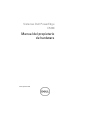 1
1
-
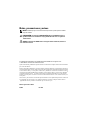 2
2
-
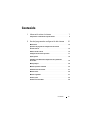 3
3
-
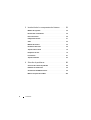 4
4
-
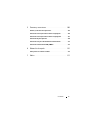 5
5
-
 6
6
-
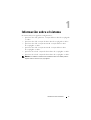 7
7
-
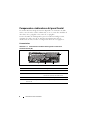 8
8
-
 9
9
-
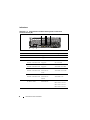 10
10
-
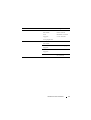 11
11
-
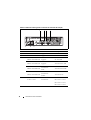 12
12
-
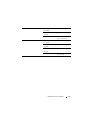 13
13
-
 14
14
-
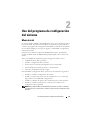 15
15
-
 16
16
-
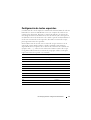 17
17
-
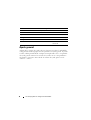 18
18
-
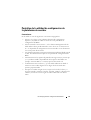 19
19
-
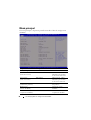 20
20
-
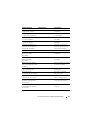 21
21
-
 22
22
-
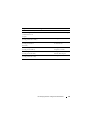 23
23
-
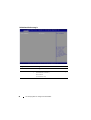 24
24
-
 25
25
-
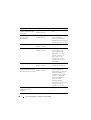 26
26
-
 27
27
-
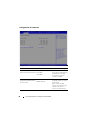 28
28
-
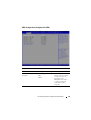 29
29
-
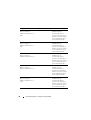 30
30
-
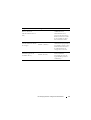 31
31
-
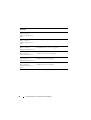 32
32
-
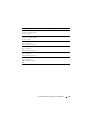 33
33
-
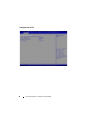 34
34
-
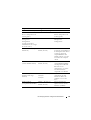 35
35
-
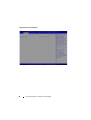 36
36
-
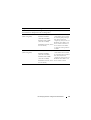 37
37
-
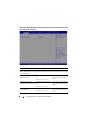 38
38
-
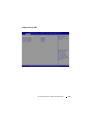 39
39
-
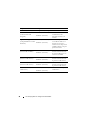 40
40
-
 41
41
-
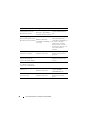 42
42
-
 43
43
-
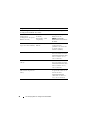 44
44
-
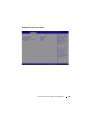 45
45
-
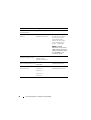 46
46
-
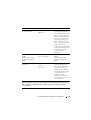 47
47
-
 48
48
-
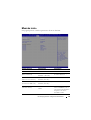 49
49
-
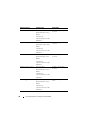 50
50
-
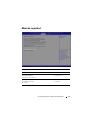 51
51
-
 52
52
-
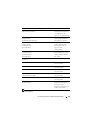 53
53
-
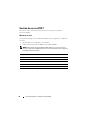 54
54
-
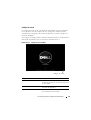 55
55
-
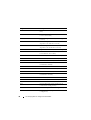 56
56
-
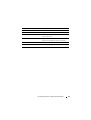 57
57
-
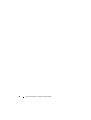 58
58
-
 59
59
-
 60
60
-
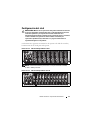 61
61
-
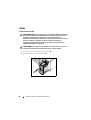 62
62
-
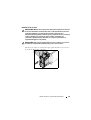 63
63
-
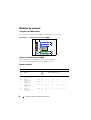 64
64
-
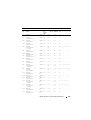 65
65
-
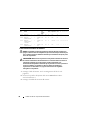 66
66
-
 67
67
-
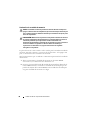 68
68
-
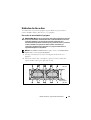 69
69
-
 70
70
-
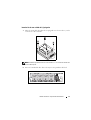 71
71
-
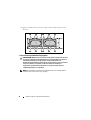 72
72
-
 73
73
-
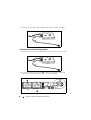 74
74
-
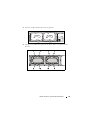 75
75
-
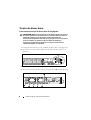 76
76
-
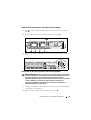 77
77
-
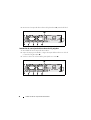 78
78
-
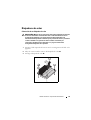 79
79
-
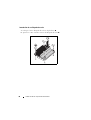 80
80
-
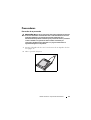 81
81
-
 82
82
-
 83
83
-
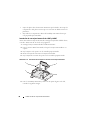 84
84
-
 85
85
-
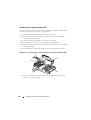 86
86
-
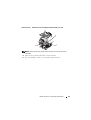 87
87
-
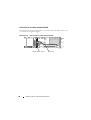 88
88
-
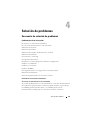 89
89
-
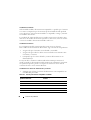 90
90
-
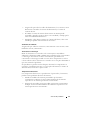 91
91
-
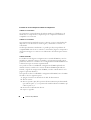 92
92
-
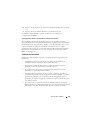 93
93
-
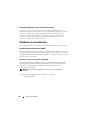 94
94
-
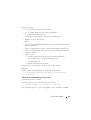 95
95
-
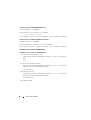 96
96
-
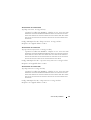 97
97
-
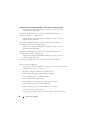 98
98
-
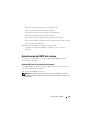 99
99
-
 100
100
-
 101
101
-
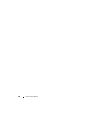 102
102
-
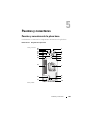 103
103
-
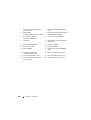 104
104
-
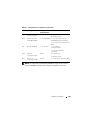 105
105
-
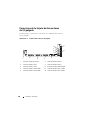 106
106
-
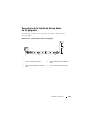 107
107
-
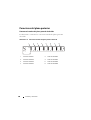 108
108
-
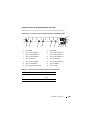 109
109
-
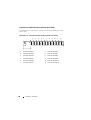 110
110
-
 111
111
-
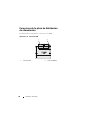 112
112
-
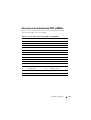 113
113
-
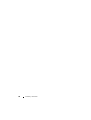 114
114
-
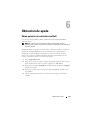 115
115
-
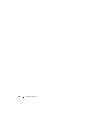 116
116
-
 117
117
-
 118
118
-
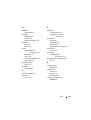 119
119
-
 120
120
Dell PowerEdge C5220 El manual del propietario
- Tipo
- El manual del propietario
Artículos relacionados
-
Dell PowerEdge C5230 El manual del propietario
-
Dell PowerEdge C5125 El manual del propietario
-
Dell PowerEdge C6105 El manual del propietario
-
Dell XC6320 Hyper-converged Appliance El manual del propietario
-
Dell SD7000-S El manual del propietario
-
Dell EMC XC Series XC6420 Appliance El manual del propietario
-
Dell EMC XC Core 6420 System El manual del propietario
-
Dell PowerEdge C6320 El manual del propietario
-
Dell PowerEdge C2100 El manual del propietario
-
Dell PowerEdge C6320 El manual del propietario
Otros documentos
-
DeLOCK 89143 Ficha de datos
-
DeLOCK 61391 Ficha de datos
-
LG N2R1DB2 Manual de usuario
-
Sabrent EC-HDD2 Manual de usuario
-
Freedom 73013950 Guía de instalación
-
Inspur SA5112M4 Manual de usuario
-
Inspur NF5170M4 Manual de usuario
-
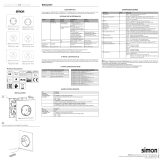 Simon 10002039-13X Manual de usuario
Simon 10002039-13X Manual de usuario
-
ICY BOX IB-121CL-U3 Especificación
-
Akasa DuoDockX2 Manual de usuario